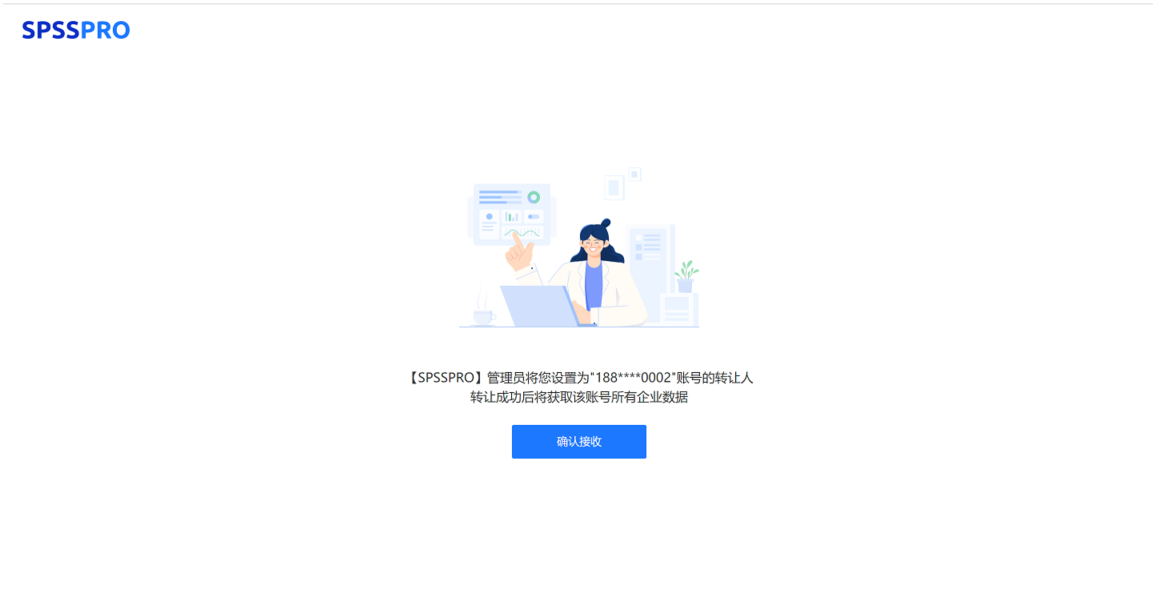企业版操作指南
SPSSPRO 企业版可以满足具有一定开发能力的企业用户对大批量动态数据进行可持续化的数据分析输出,支持管道模型计算、可视化报告输出、BI 大屏快速构建等企业级数据洞察业务。
如需咨询体验 SPSSPRO 企业版,请先完成试用登记 (opens new window)。
SPSSPRO 企业版相较免费版新增:在线数据集、高级处理与分析、PRO 大屏、API 服务输出、研究模型 BI 输出、企业管理等功能。在数据处理容量上限、算法使用范围等基础功能上均比免费版要更强(企业版支持配置升级,例如最大行列限制、算法调用限制等)。本文将对企业版的核心操作进行演示说明,具体包含:
① 如何申请企业版账号、添加企业版成员;
② 如何使用在线数据集;
③ 如何配置变量参数、添加模型节点构建管道计算模型;
④ 如何调试、发布管道计算模型;
⑤ 如何查看节点分析报告与 API 输出应用;
⑥ 如何快速搭建简易 dashboard;
⑦ 如何交接转让企业数据资产。
# 1如何申请企业版账号、添加企业版成员
# 1.1 如何获取企业版账号
我们目前开通 14 天免费体验企业版账号,只需在企业版宣传页面点击【免费体验】完成试用信息填写,24 小时之内会有专人联系。如需加急或其他咨询请联系:魏经理(15975565982/luyang.wei@spsspro.com)
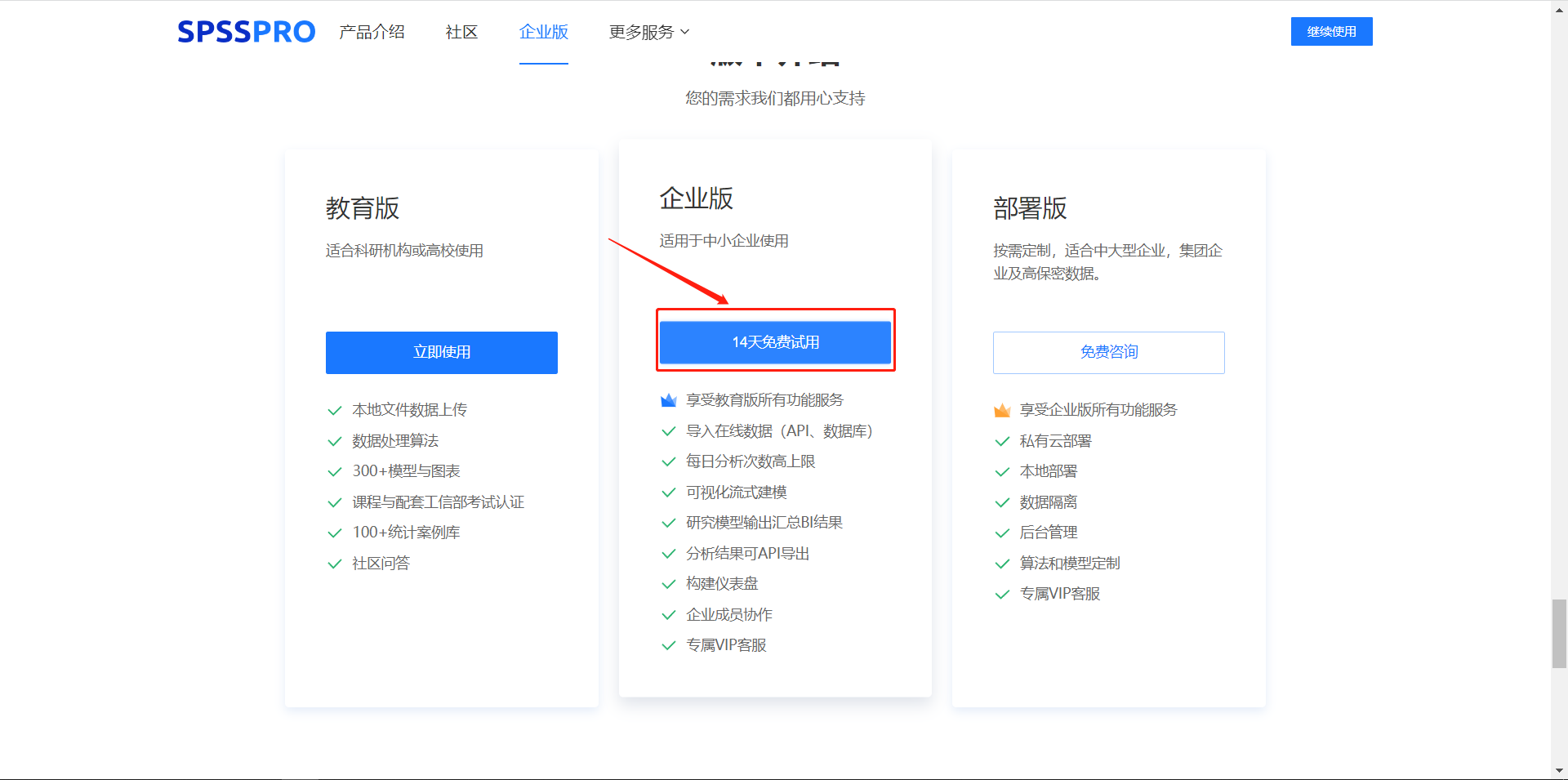
我们售前支持会及时将您的账号开通情况告您,开通后可直接访问www.spsspro.com (opens new window)通过快捷登录(手机验证码)企业版。
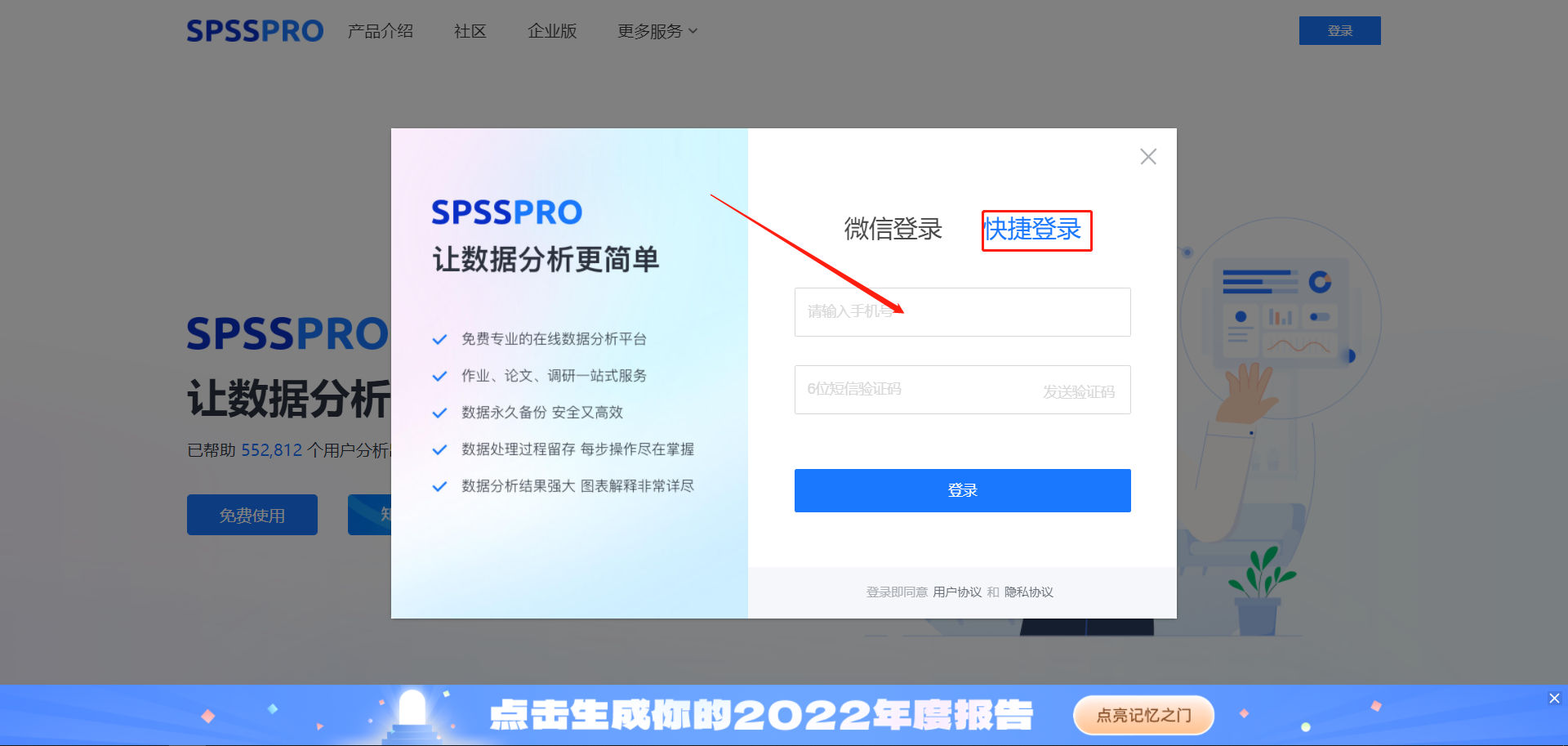
登录成功后,您将是该企业版的管理员,可以在个人中心/企业管理处添加企业版成员。
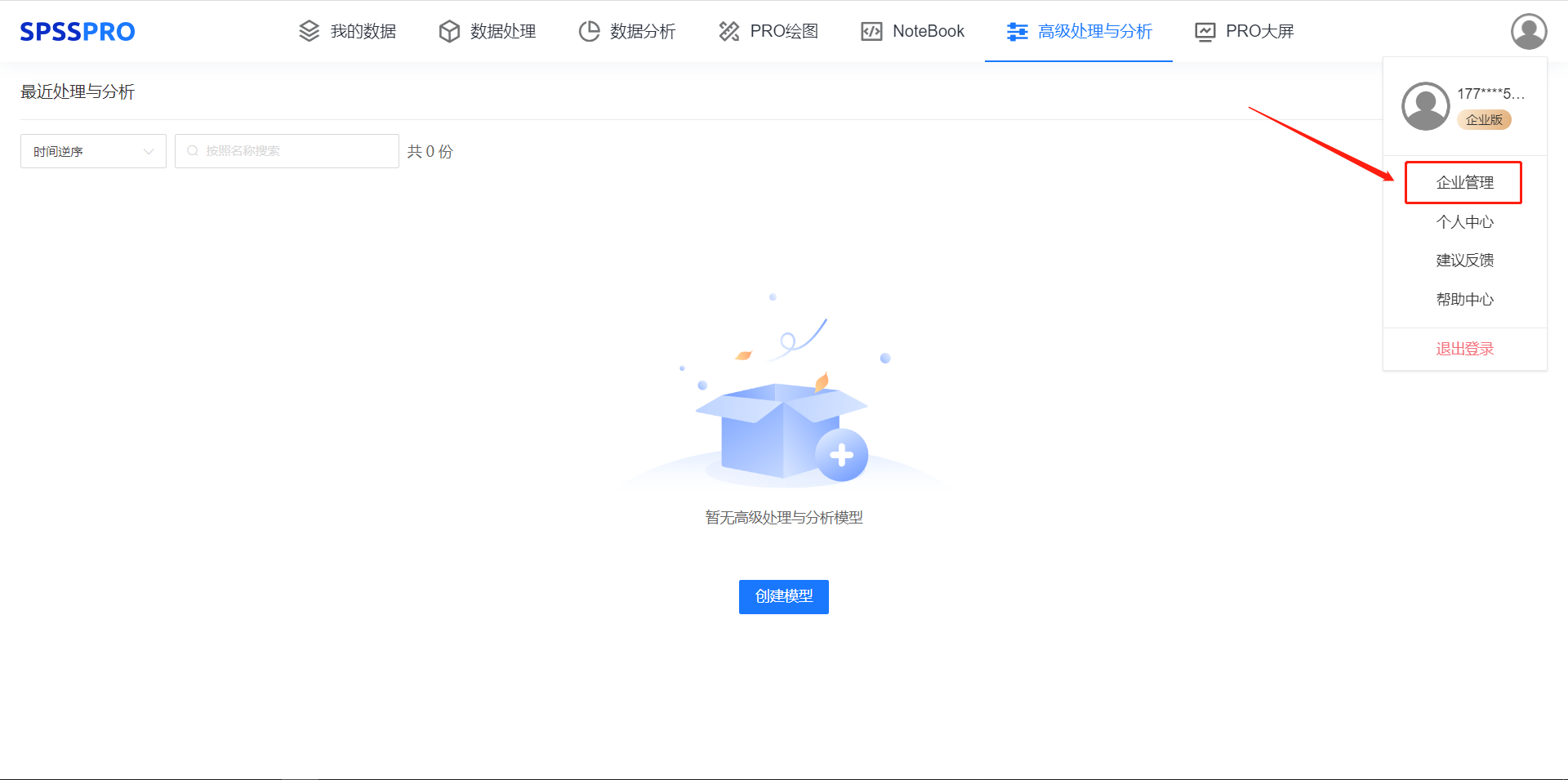
被邀请的成员将同等享受企业版的所有权益与功能,试用账号管理员默认最多添加 2 个成员(含管理员本人共 3 个)。其他试用权益见下图,企业版可针对不同需求动态调整各项权益满足企业用户的个性化需求,收费也会因实际开通情况而定。
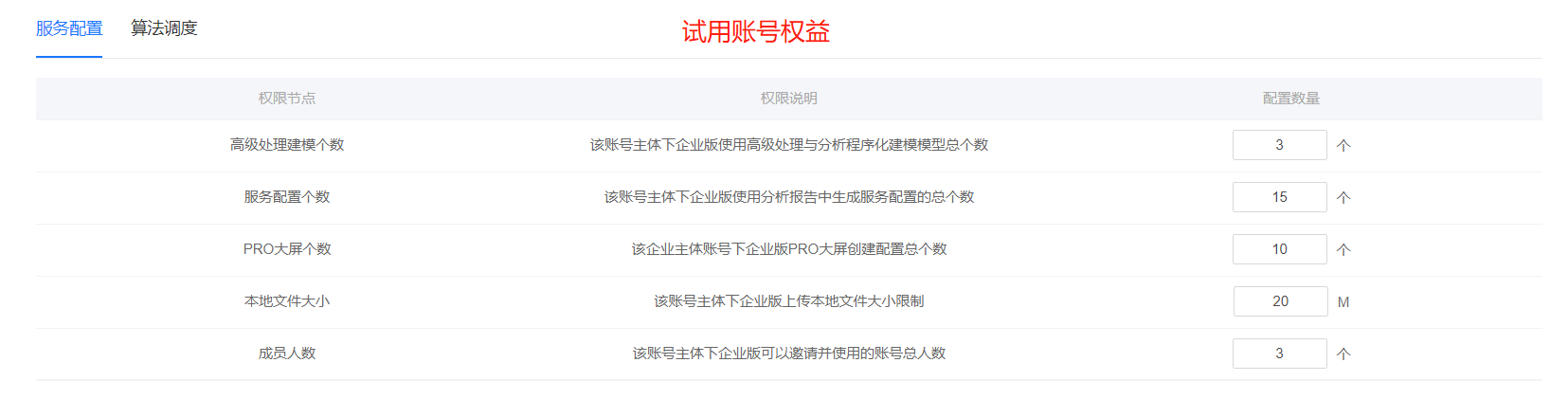

# 1.2如何添加/删除企业版成员
个人中心/企业管理:添加成员,将生成的邀请链接复制并发送给被邀请的同事即可。如需删除该成员也可在该页面进行操作,删除后该成员将不会享受现有企业版的所有功能(该成员已有的数据不会被删除,如果后续其被重新邀请回企业,之前的企业版数据都可正常使用)。
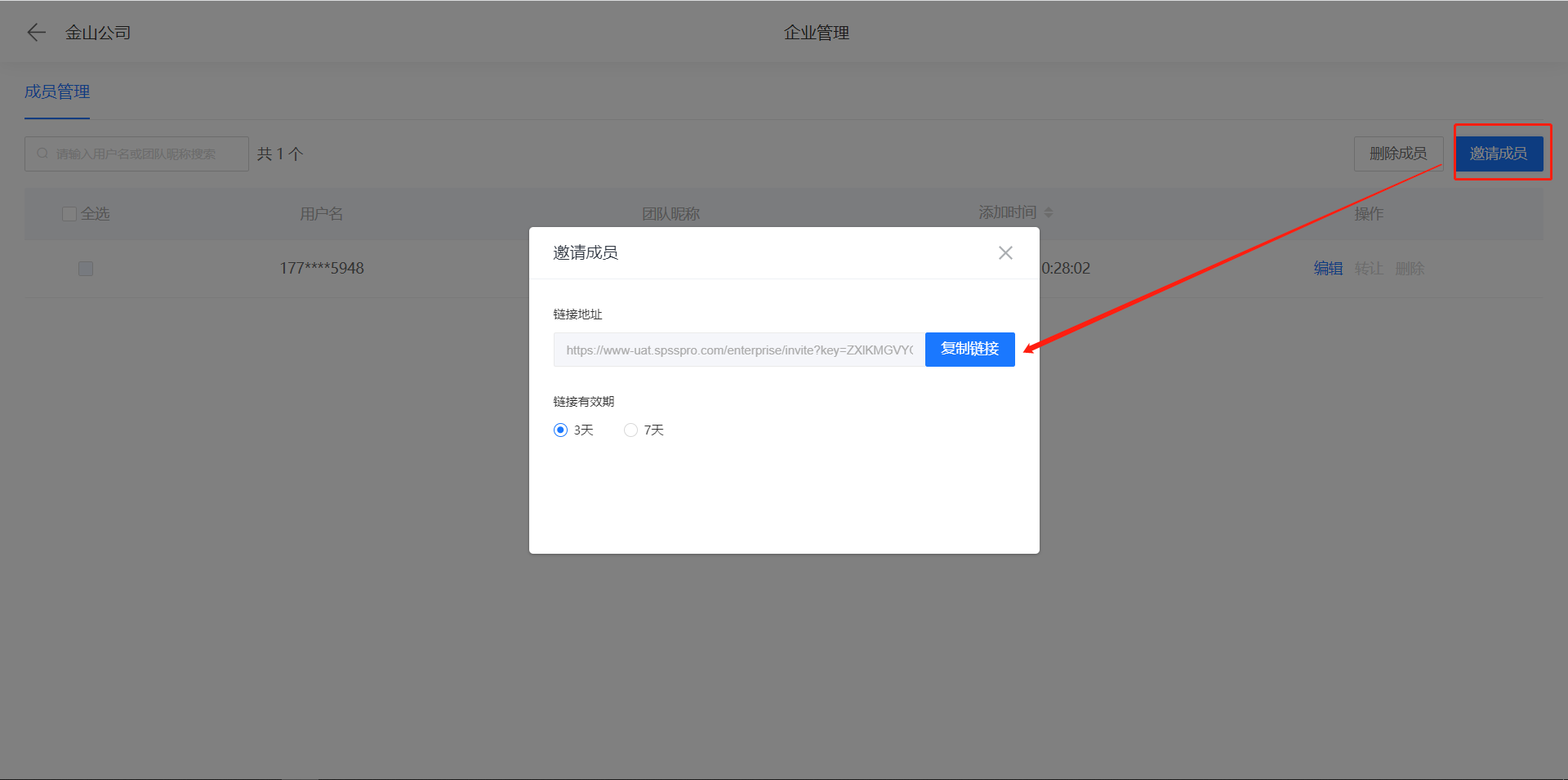
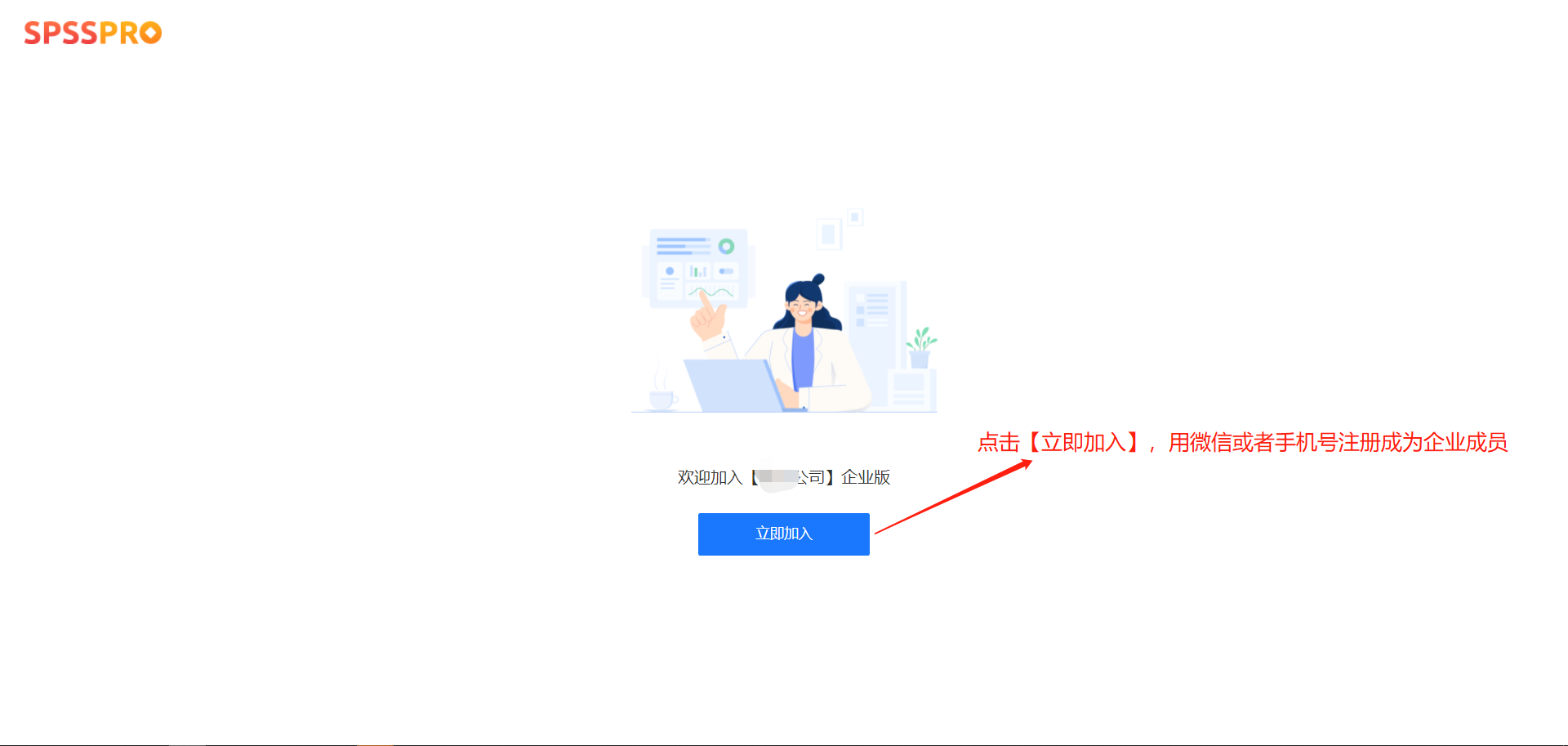
# 2. 如何使用在线数据集
相较免费版数据分析借助人工批量数据文件作为数据源,企业版目前支持 file_link 的形式,通过数据文件 url 将数据推送至指定数据集中,后续将新增 MySQL、Oracle 等主流数据库导数。
# 2.1 创建数据集 ID
在我的数据/在线数据模块,点击【添加数据集】
① 给数据集命名;
② 给数据集做简要描述方便后续管理与查找;
③ 数据集添加成功后会生成一个数据集 ID,该 ID 主要用于数据推送。
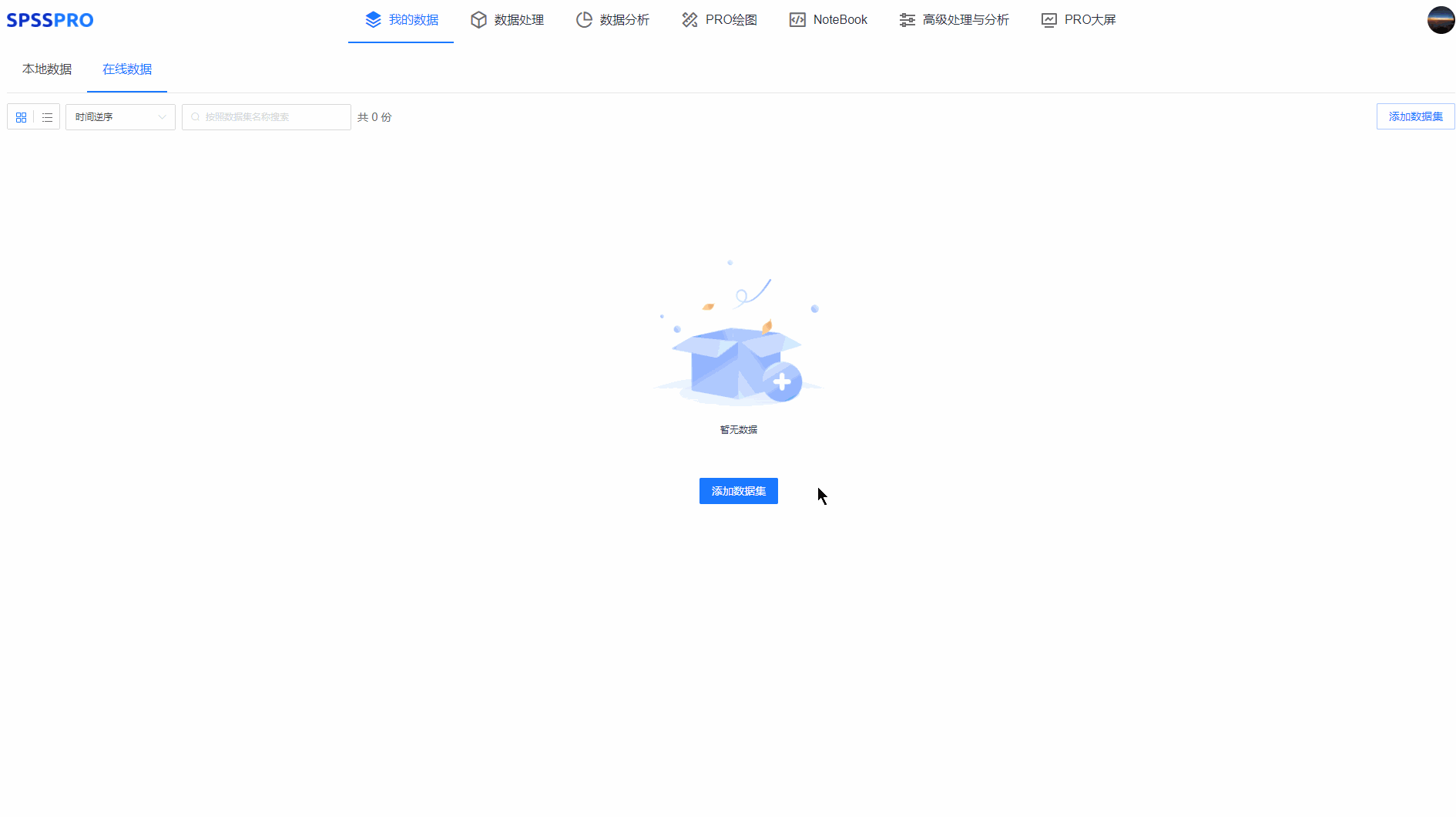
# 2.2 API 推送数据集
企业版使用 SPSSPRO 开放平台功能前,需绑定开放平台的应用 ID,如没有应用请前往创建 (opens new window)
第一步创建应用获取应用 ID。
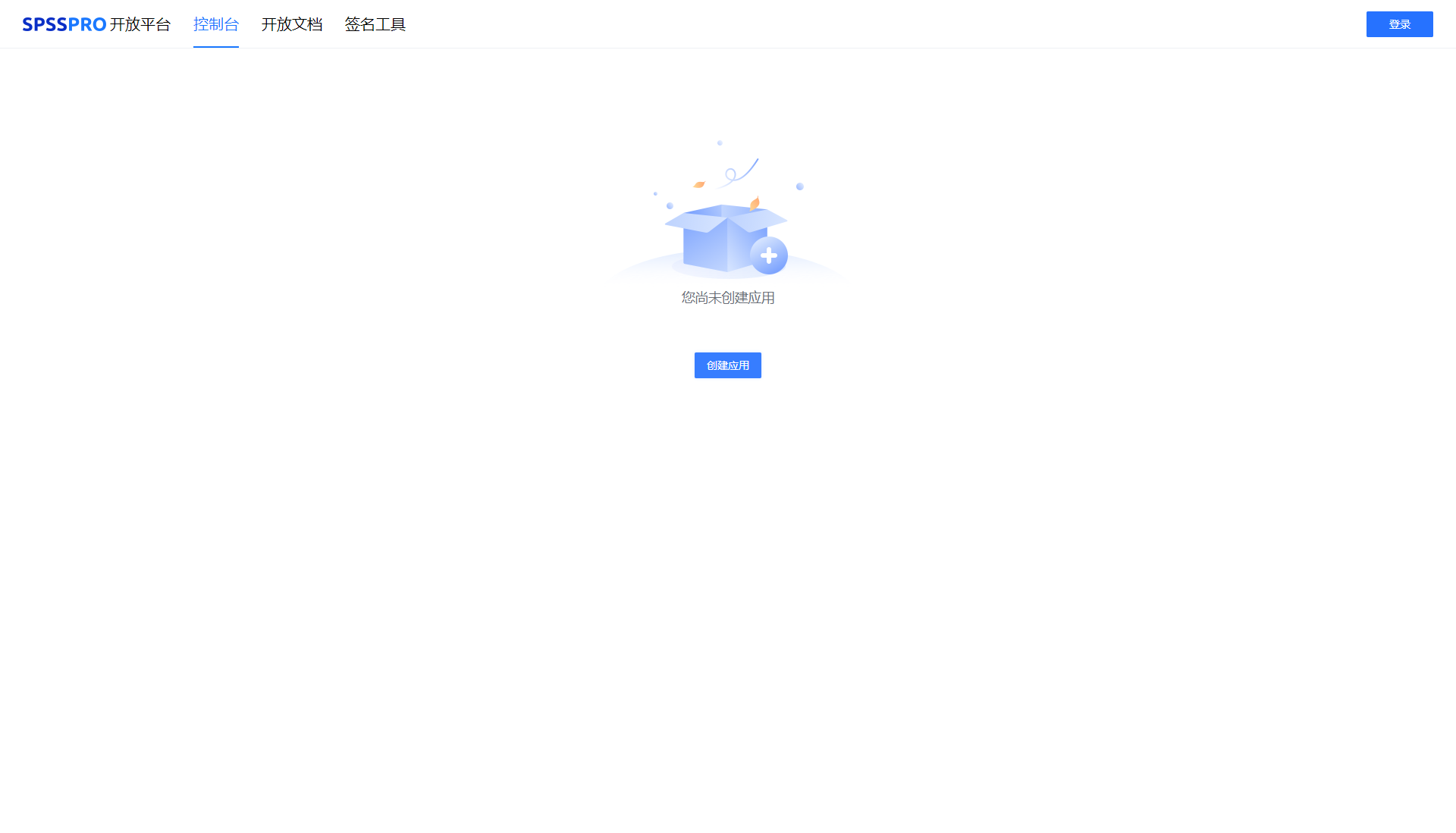

第二步,在企业管理-应用管理中绑定该应用 ID。

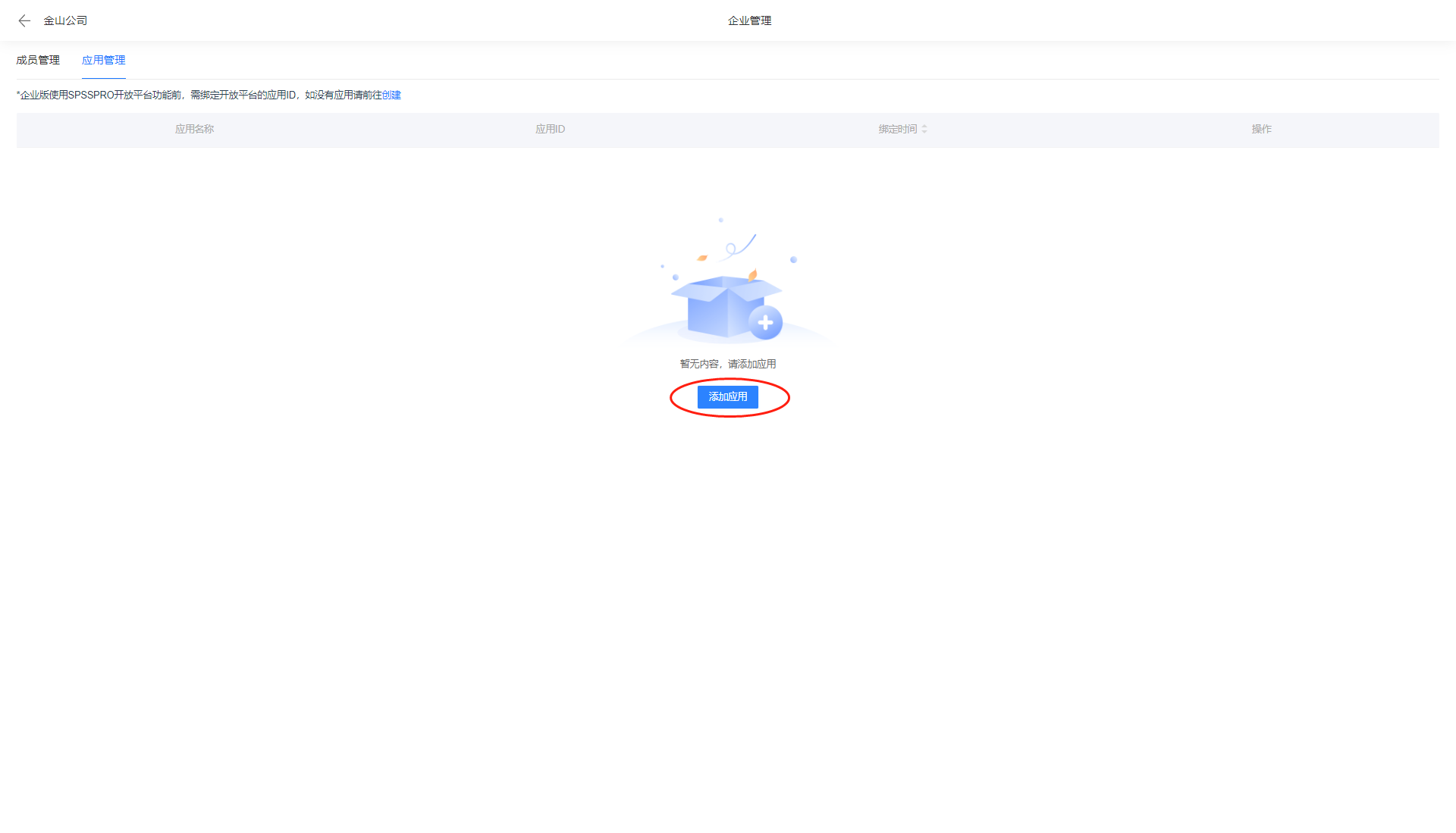
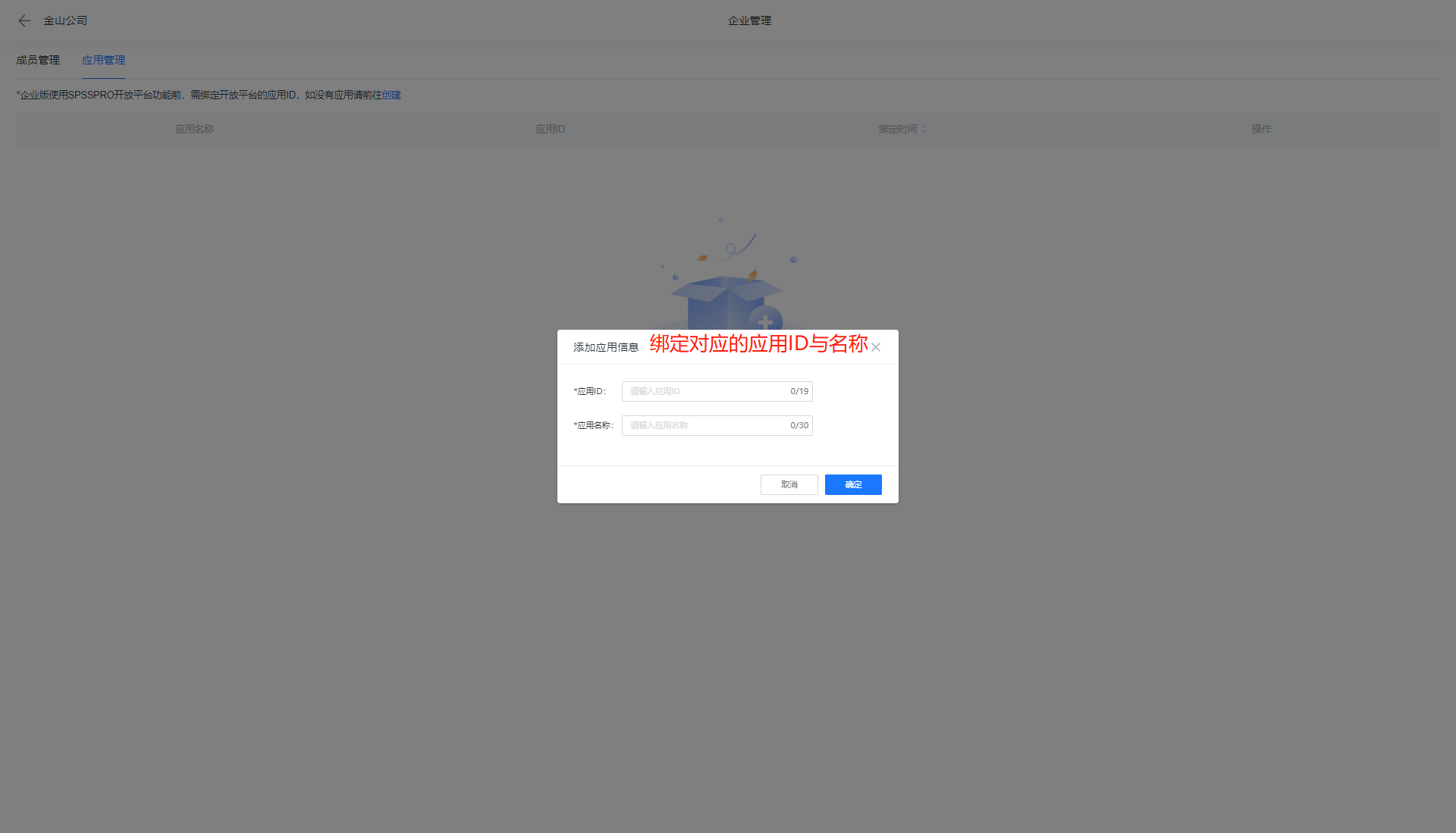
接下来可以根据上传数据到数据集 (opens new window)API 文档进行调试接口。
请根据文档指引,置入需要上传数据的数据集 ID 即可。目前数据上传逻辑为全量覆盖,后续将会推出增量上传等逻辑。
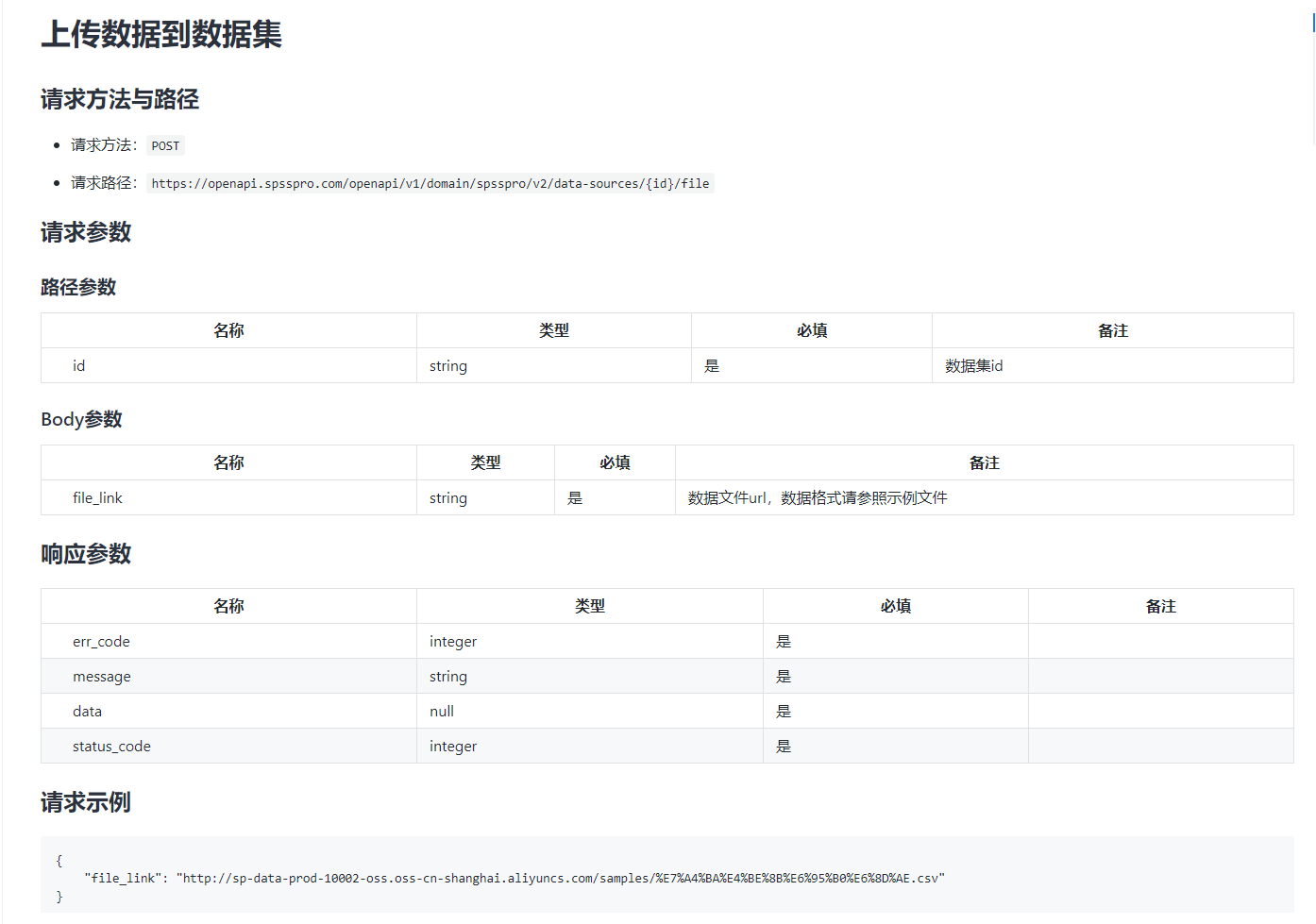
# 2.3 数据集的删除
因后续管道计算模型、API 服务、PRO 大屏等均依赖于数据集,因此删除数据集之前请手动删除掉引用该数据的管道模型,防止误操作带来的数据损失。
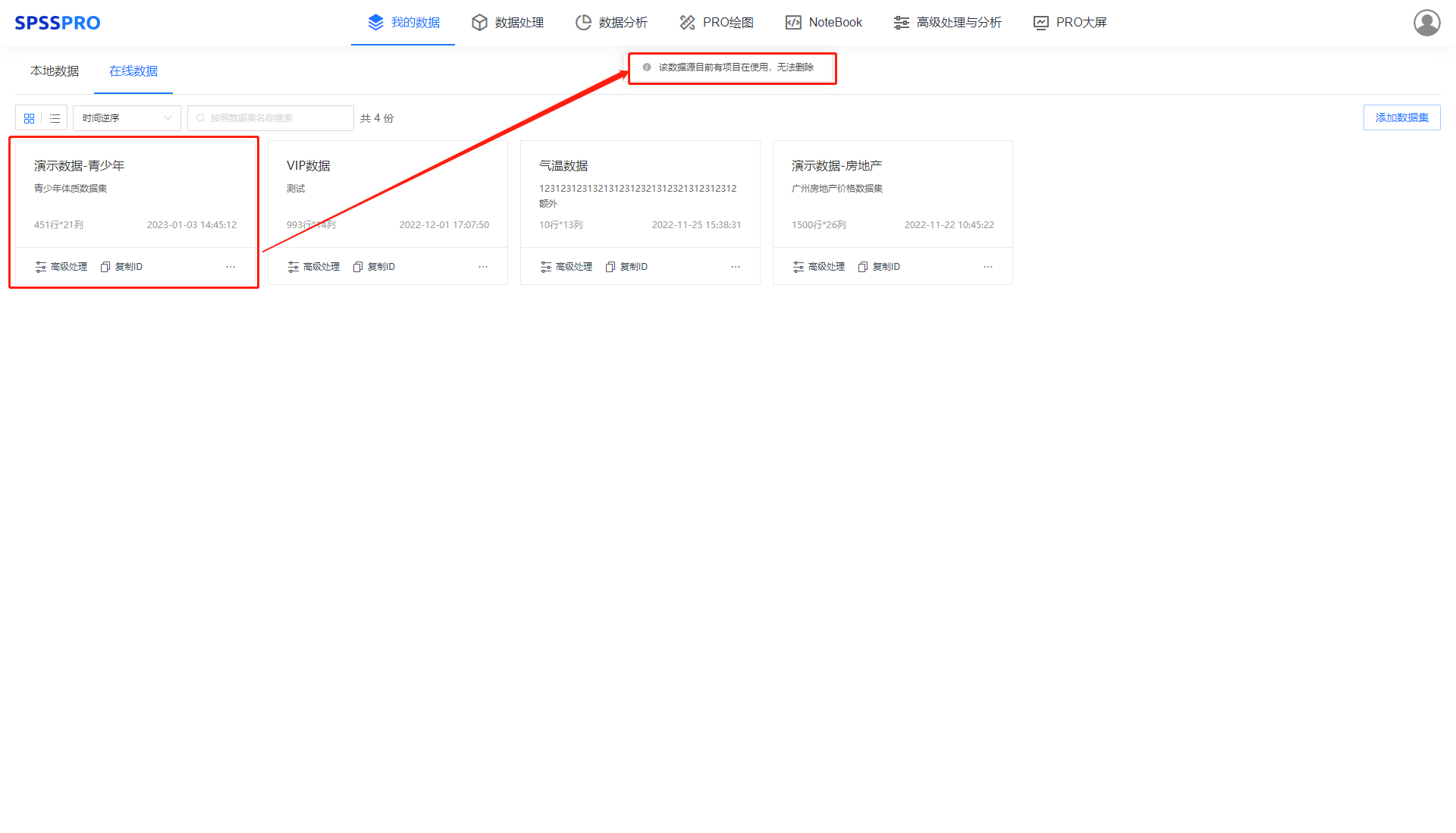
# 3. 如何配置变量参数、添加模型节点构建管道计算模型
# 3.1 新建模型进入本地模型构建页面
① 在线数据/高级处理;在线数据栏目下选择需要构建模型的数据集,直接点击【高级处理】按钮,会以当前数据集新开一个管道计算模型。
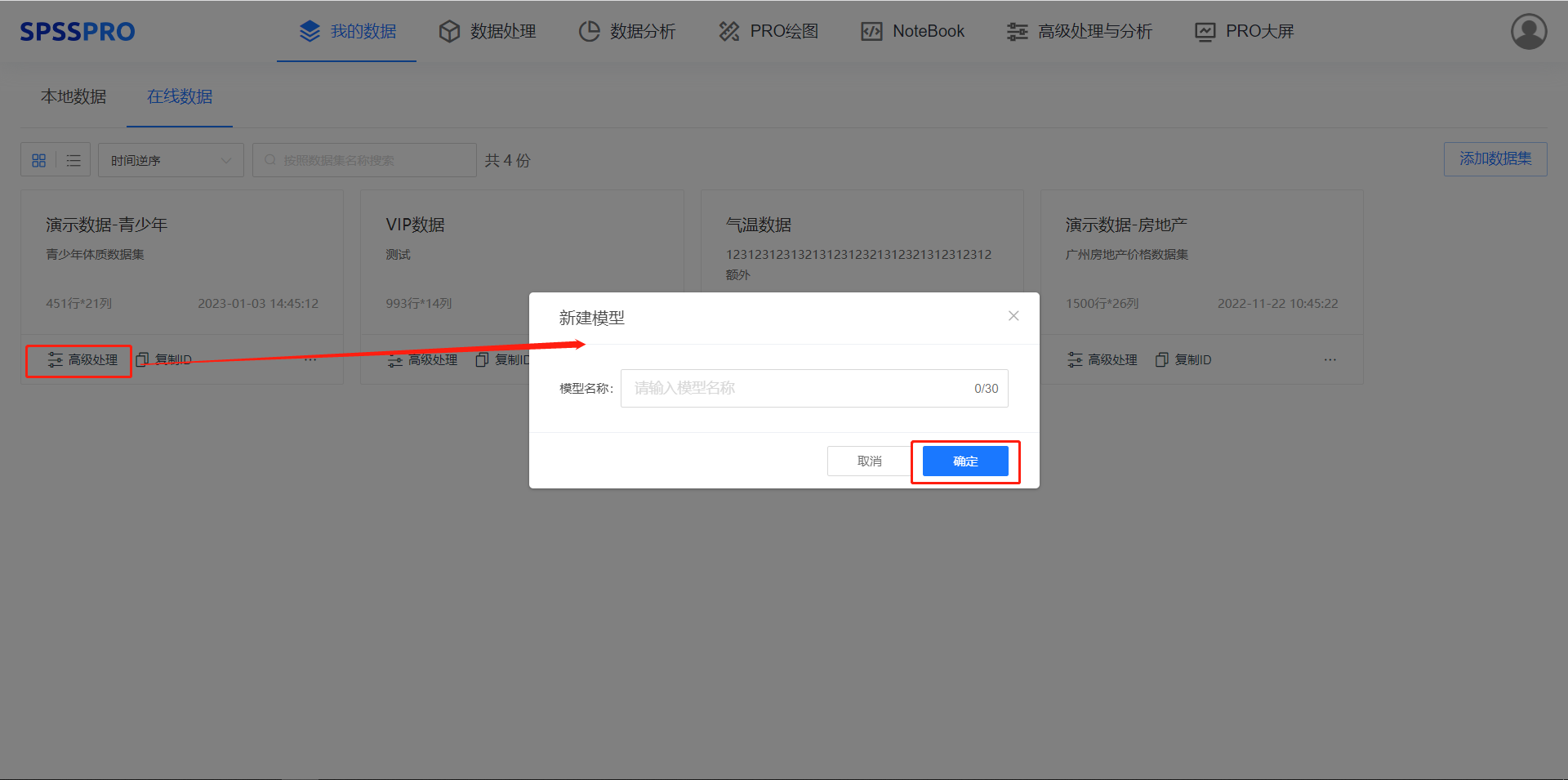
② 高级处理与分析/创建模型;点击【创建模型】在弹窗中完成模型名称、数据源配置即可。
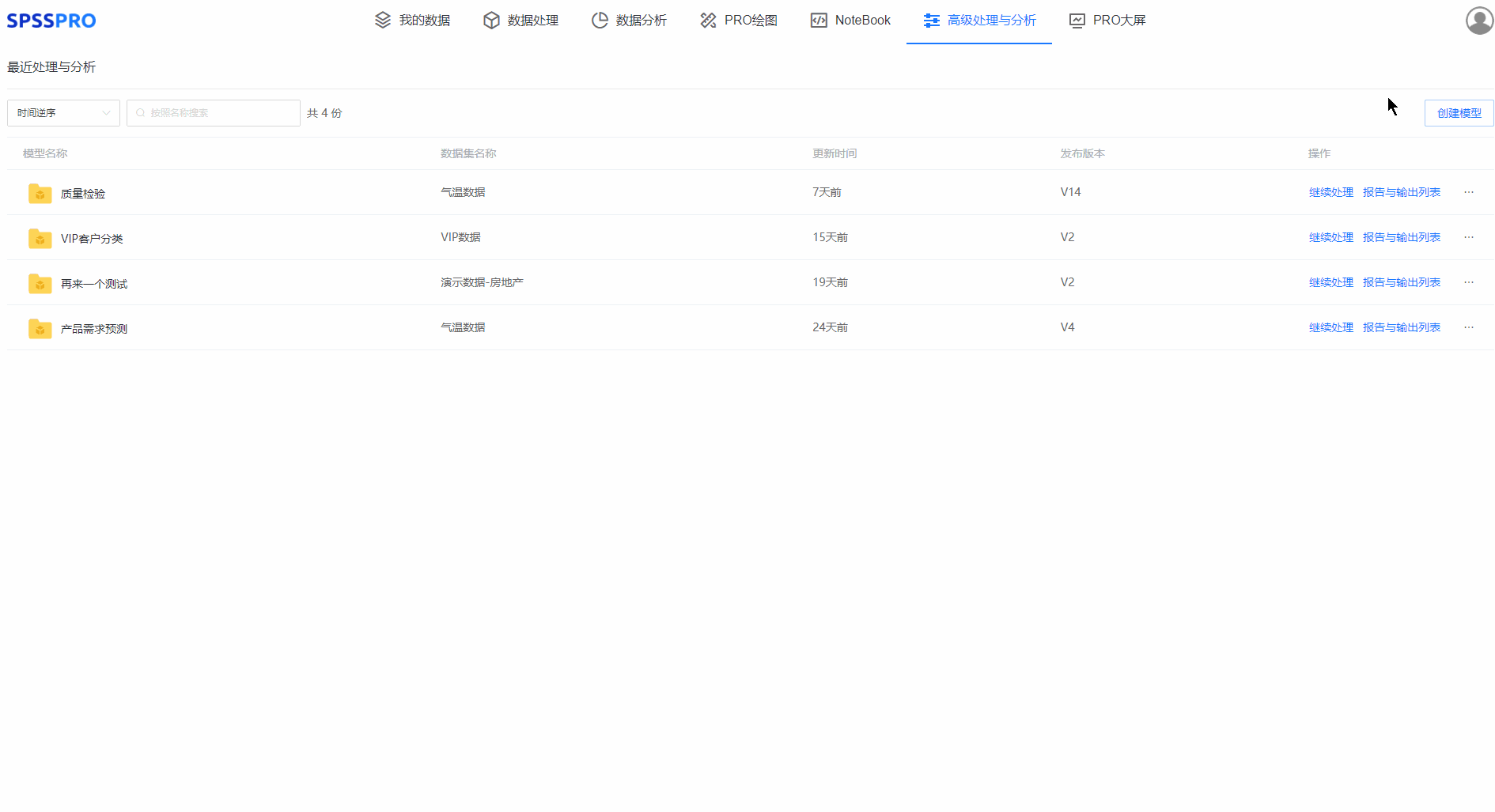
# 3.2 给模型添加数据处理/分析节点(示例)
# 3.2.1 给数据集添加数据处理节点【异常值处理】
点击左侧菜单栏/数据处理/选择【异常值】处理,在异常值弹窗中拖拽变量,完成该算法的配置后点击确定,算法会自动执行数据处理。执行成功会绿色标记节点(红色-失败,灰色-未执行)。请根据算法的引导说明进行配置,否则可能会出现算法报错等情况。
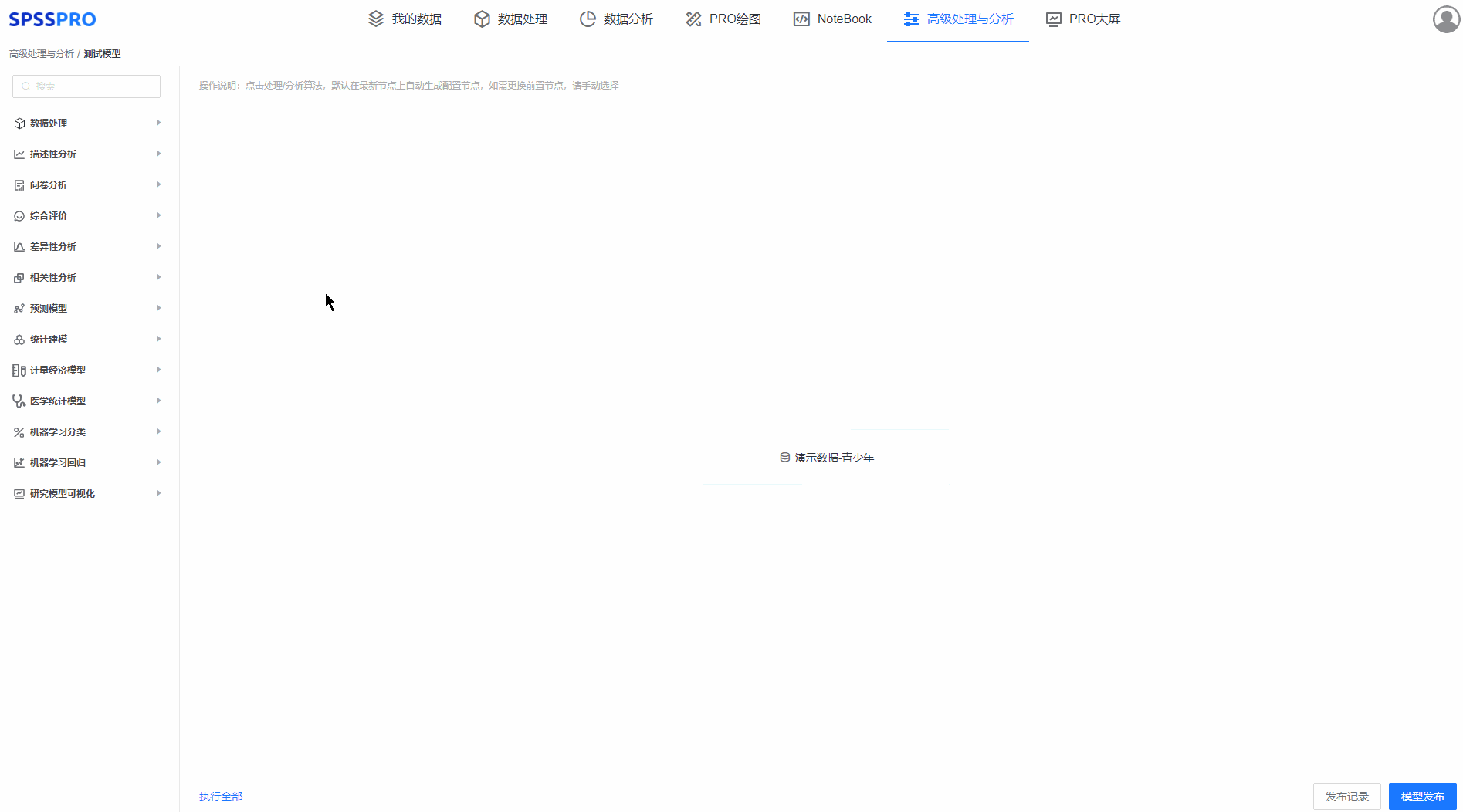
# 3.2.2 给数据集添加身高、体重、肺活量、年龄等变量【相关性分析】
点击左侧相关性分析,选择相关性算法,在配置弹窗中完成变量、入参跟其他参数的配置,点击保存后,模型中就新增一个算法分析节点。因为分析算法耗时长短不一,需要用户手动点击执行调试是否节点通畅,如果算法跑通该节点会变成绿色(不通则会红色标记节点与报错信息)同时在本地生成一份算法分析报告,点该节点-查看分析报告。
注意:分析节点只能接在数据处理或者数据源之后,系统默认按照添加顺序从上而下自动添加,如需更换节点顺序请参考 4.2 章节。
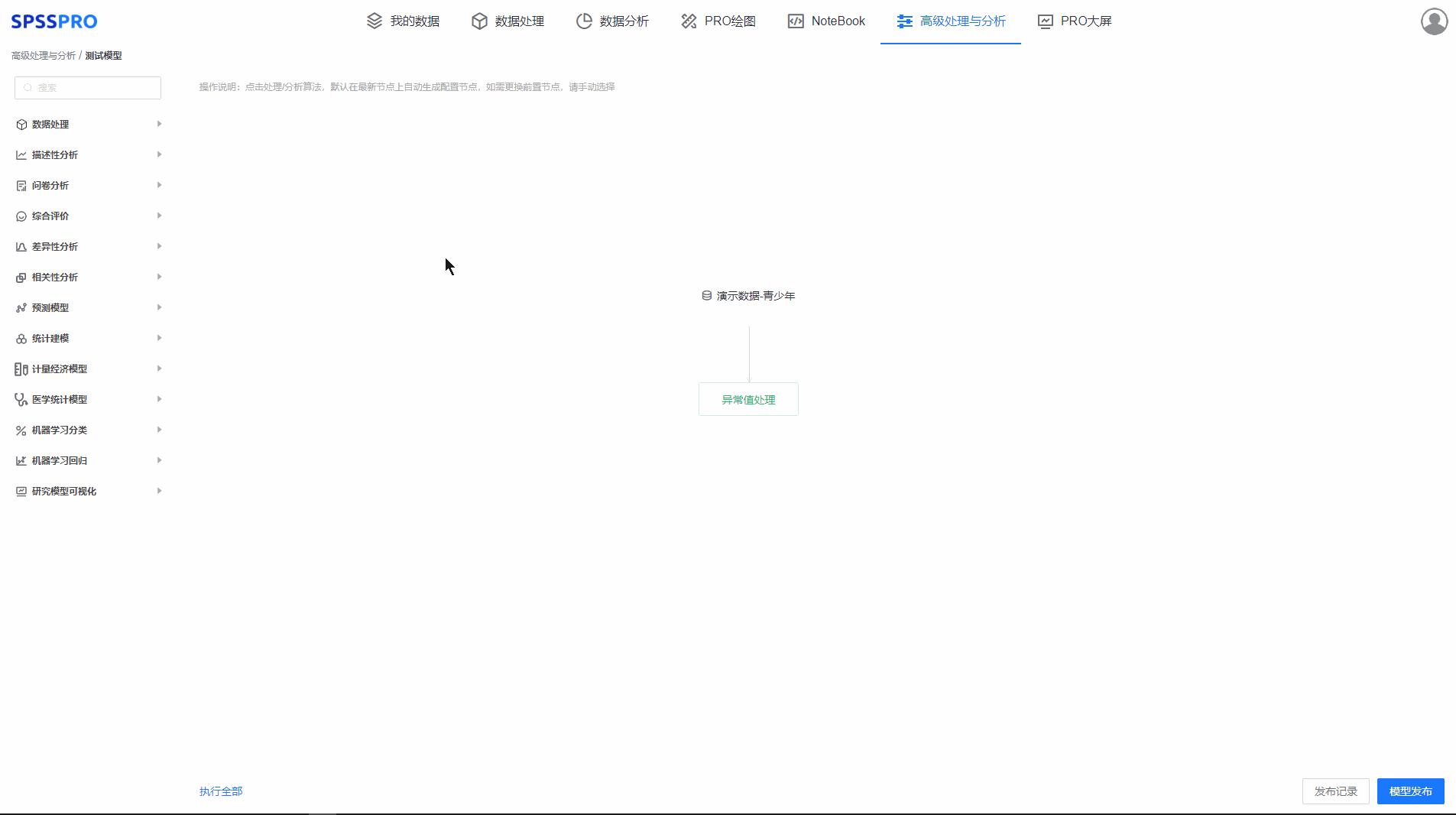
# 4. 如何调试、发布管道计算模型
# 4.1 节点报错与重新配置
模型构建好后,可以点击单个节点,在操作菜单中选择执行本节点、从头执行本节点,可本地测试该节点是否正常运行,若报错会标记该节点,并在菜单面板最下方显示报错原因,根据错误提示修改配置一般都可以解决报错问题。
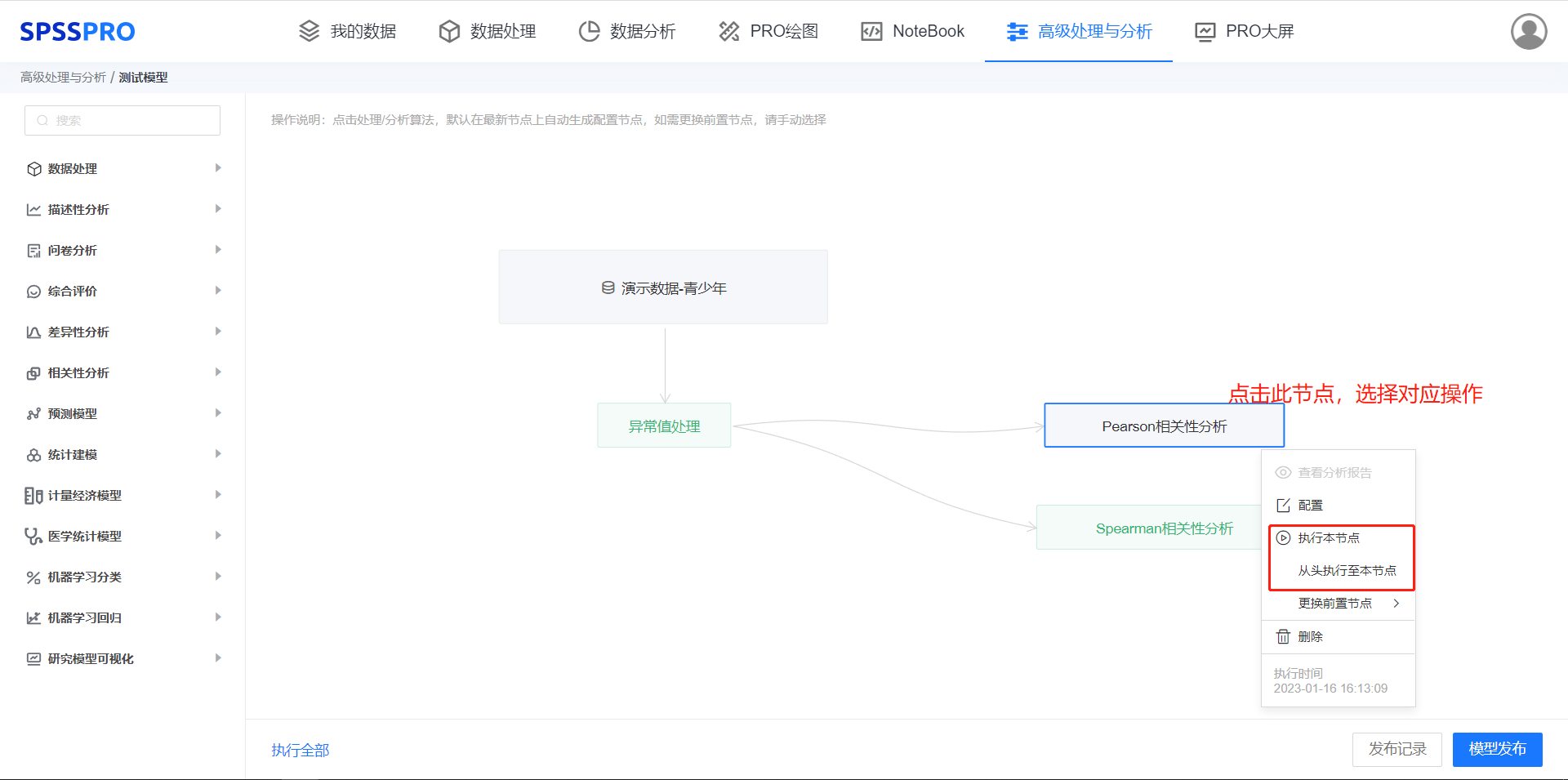
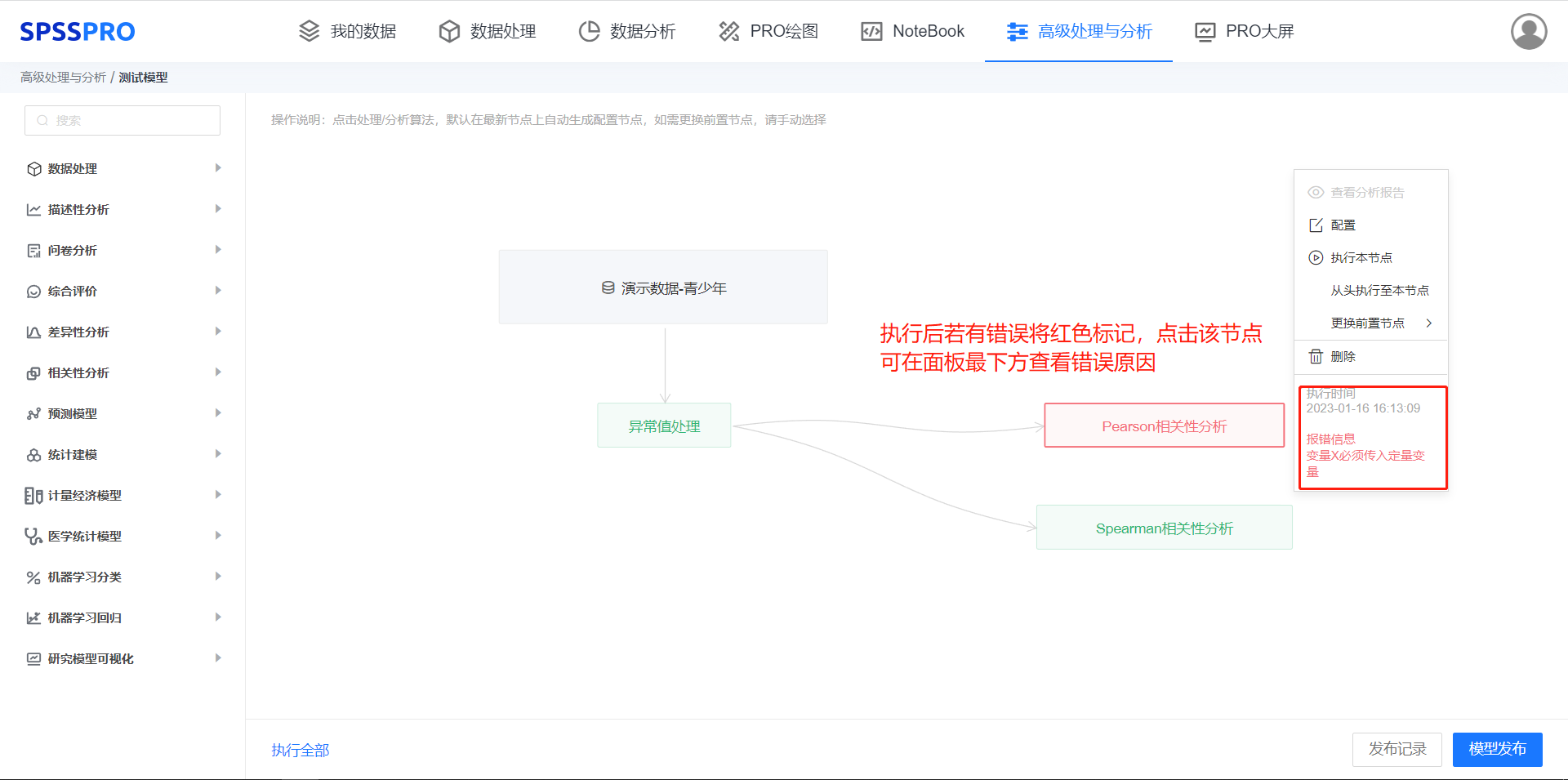
# 4.2 修改前置节点
某些场景下出于必要,需要修改数据模型某个节点流程的前置节点,我们支持操作分析节点更换为当前模型中的数据源、数据处理节点:
点击需要更换的分析节点,右侧菜单面板中点击更换节点,选择前置节点,模型会重新加载为最新的结构。
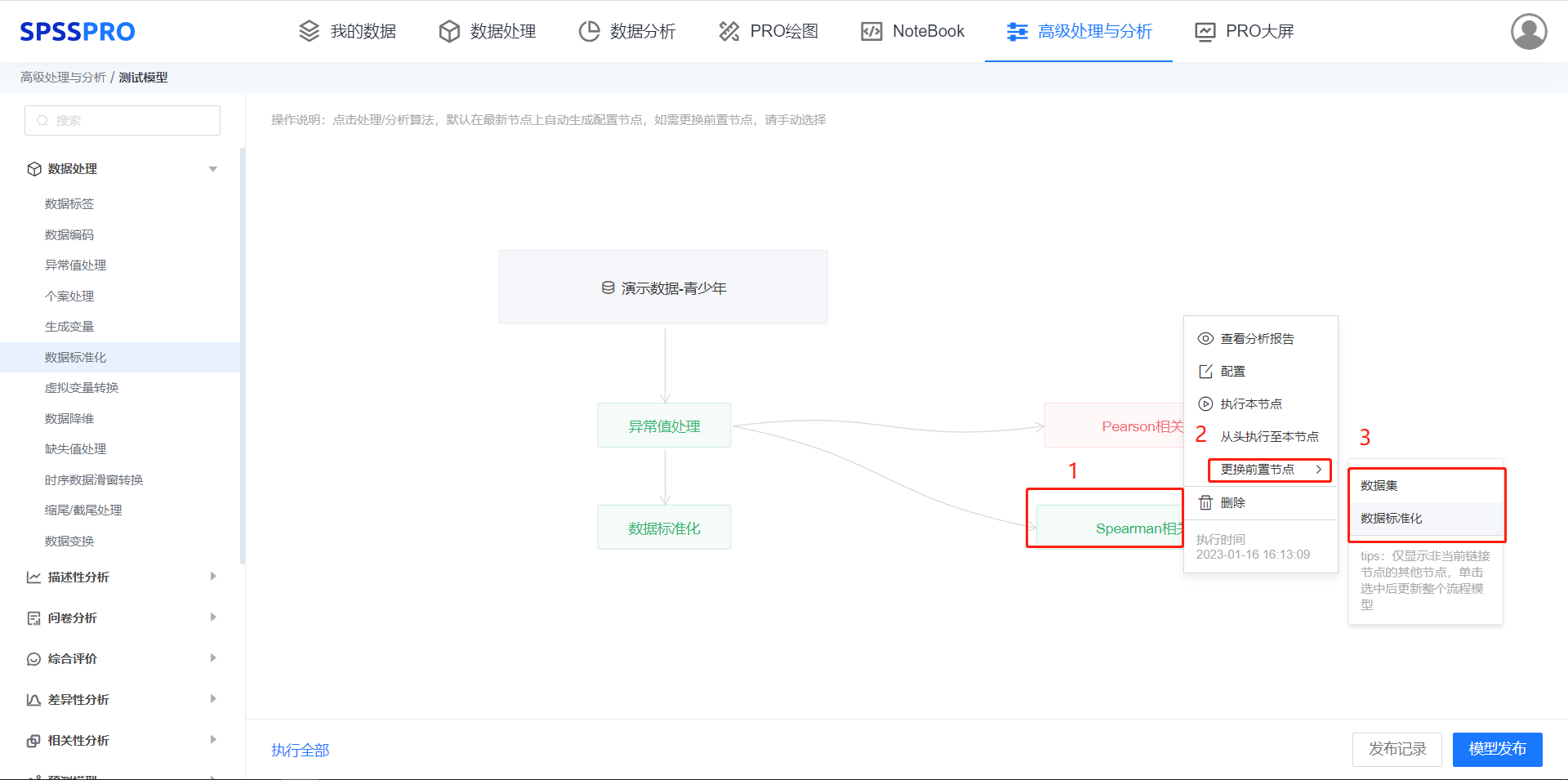
# 4.3 模型发布与管理
当前模型算法均正常跑通(绿色)且数据分析节点的预览结果符合研究预期,则可以判定模型构建成功具备业务应用能力,可点击右下方模型发布按钮:
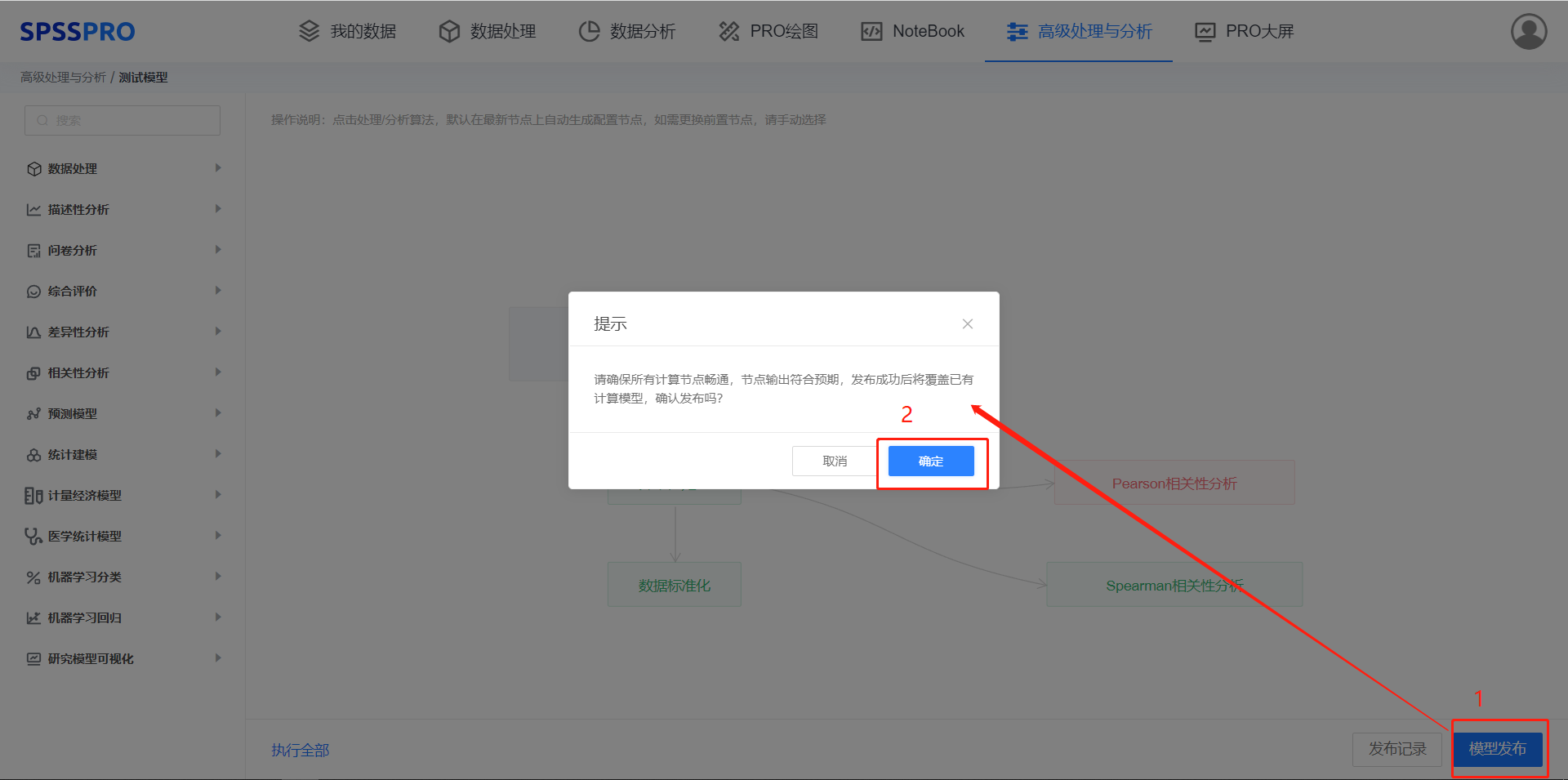
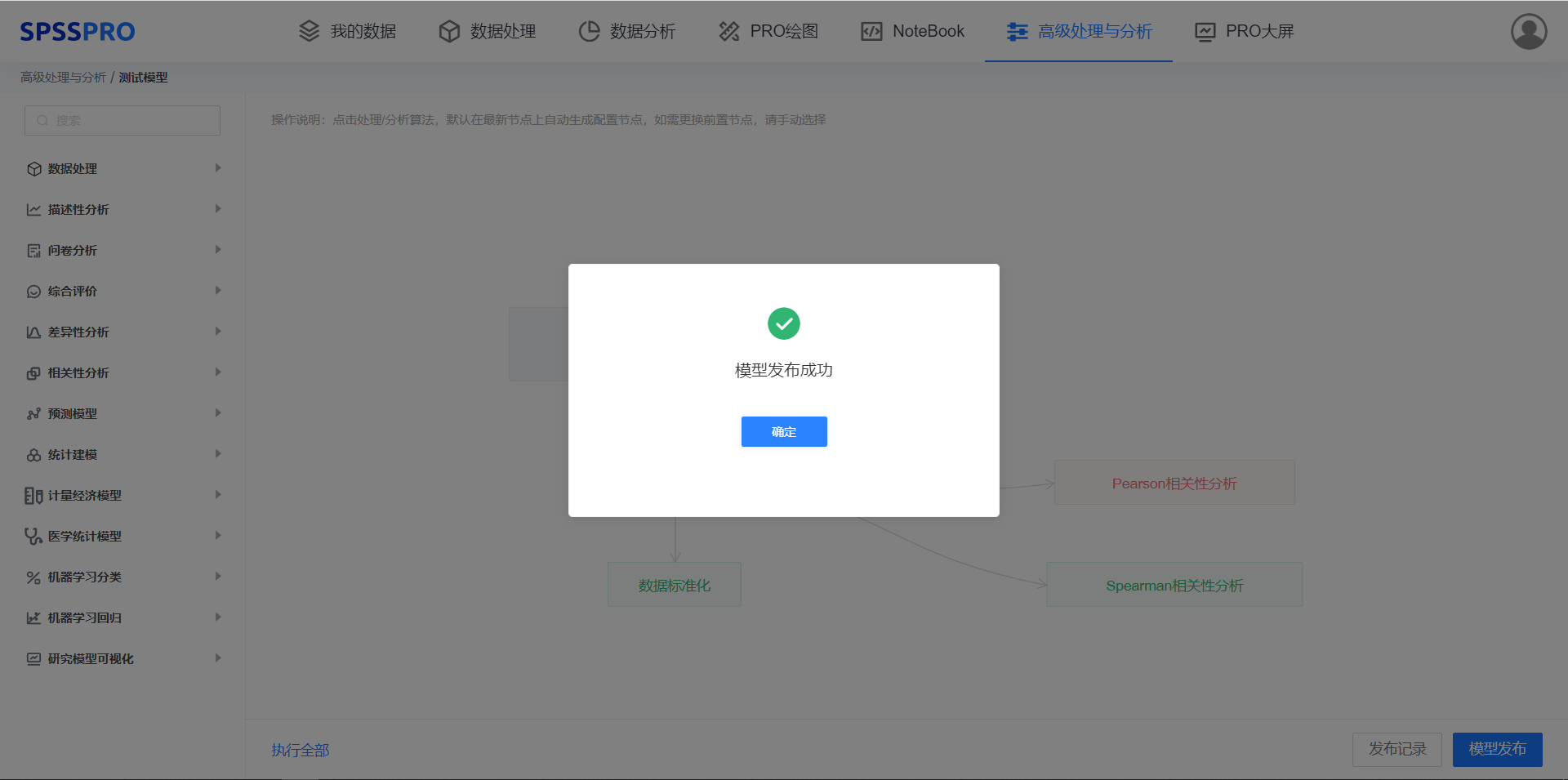
发布过程耗时因算法及模型的构建量有关,若发布失败则会报错误信息,根据错误信息修改后再尝试发布。
注意:模型发布后,该模型才具备业务应用能力,后续 API 输出、PRO 大屏、BI 素材均基于已发布的模型,否则所得到的的 API 服务码将无法调用计算模型。
# 4.3.1 发布版本记录
每布成功一次则会记录一次对应发布版本,如下图示:
① 可在模型构建页面右下角【发布记录】进入;
② 可在高级处理与分析、模型列表-更多按钮进入
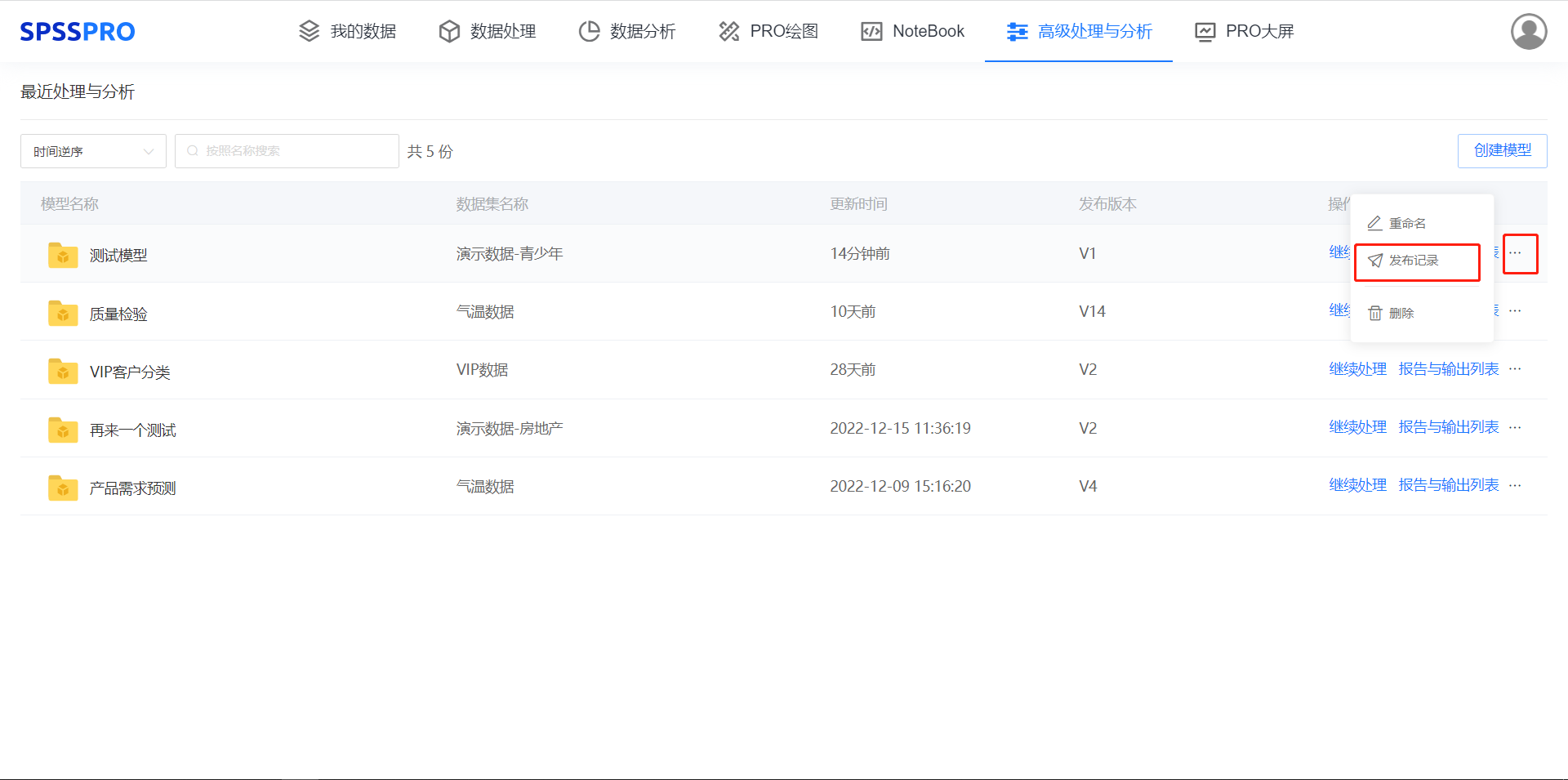

发布成功后可以查看本次发布的模型内容(快照)、执行记录(发布后,各个分析节点被调用的信息)
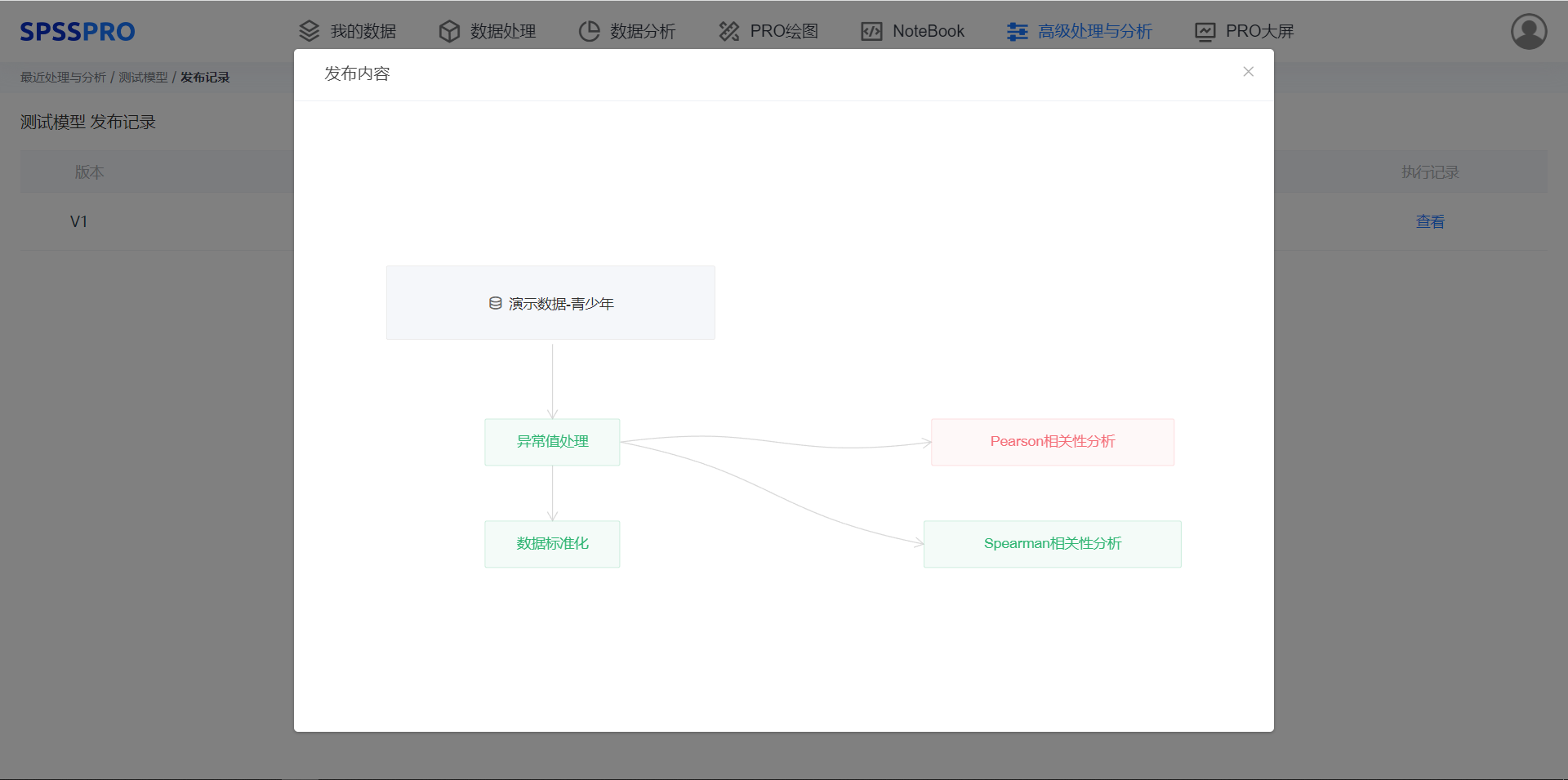
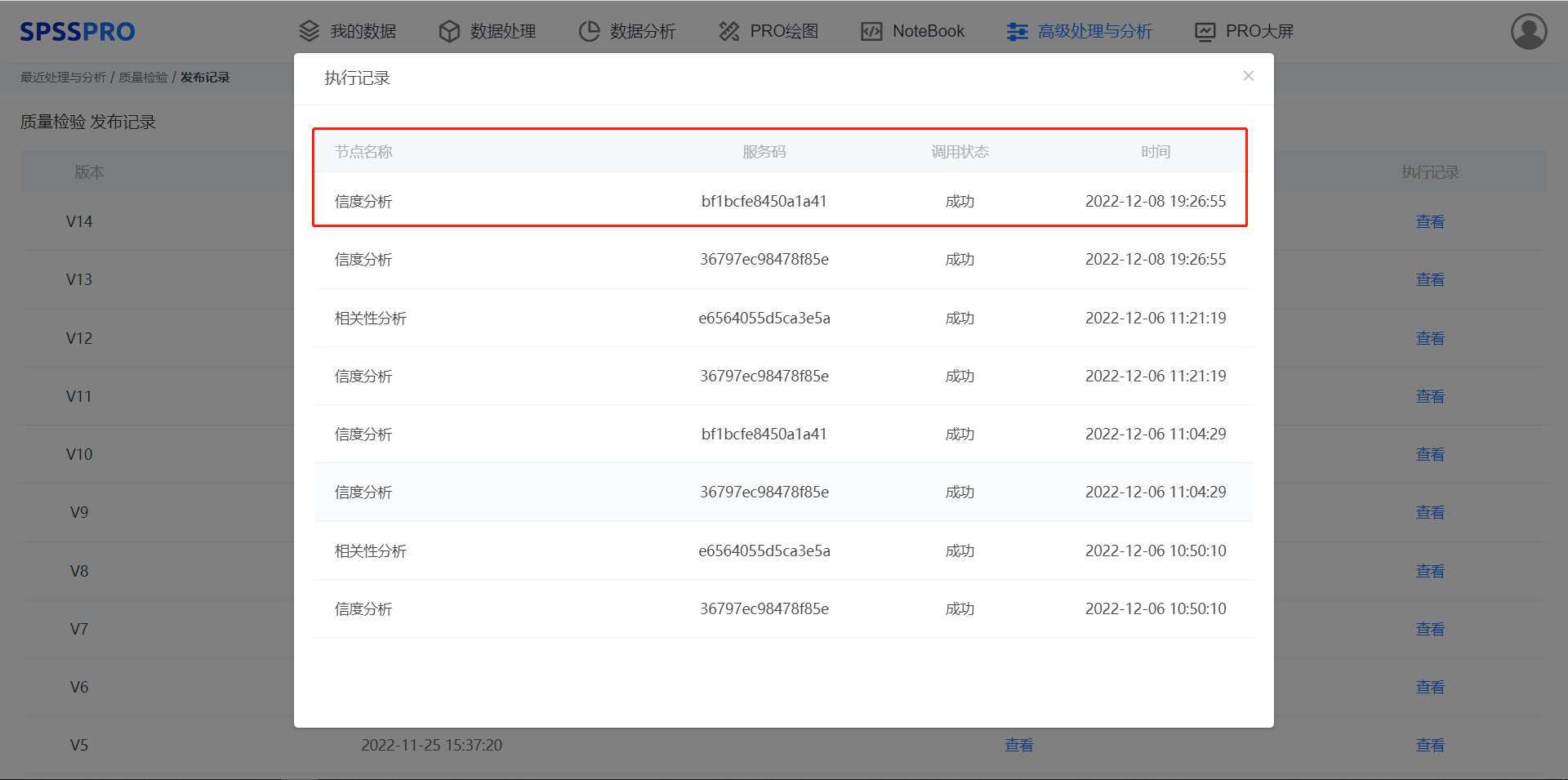
# 4.3.2 模型的管理
计算模型支持修改、命名、删除等基本操作,API 服务、PRO 大屏依赖于模型,删除模型请谨慎操作。
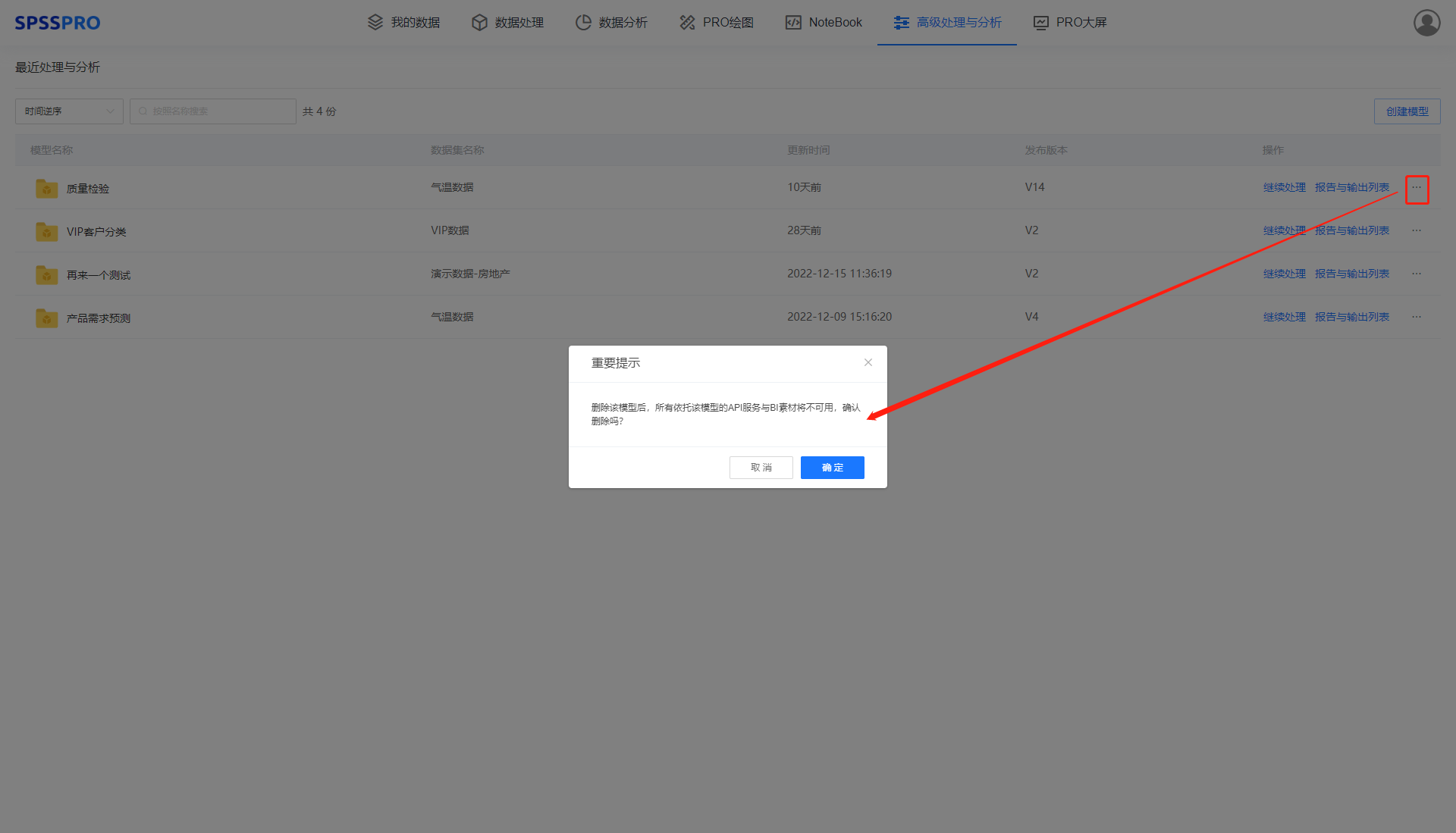
# 5. 如何查看节点分析报告与 API 输出应用
# 5.1 查看节点分析结果
数据处理的结果以表格的形式出现,点击数据处理节点-查看即可预览处理后的结果;
所有分析节点在本地调试或执行时均会产生一份对应的数据分析报告,以方便用户对该算法的结果进行阅读与判断(点击分析节点-查看分析报告)。
① 在模型构建页面查看当前节点最新执行结果;
② 在高级处理与分析-模型列表页面-报告与输出列表查看全部历史执行记录的节点报告;

# 5.2 API 服务码的应用
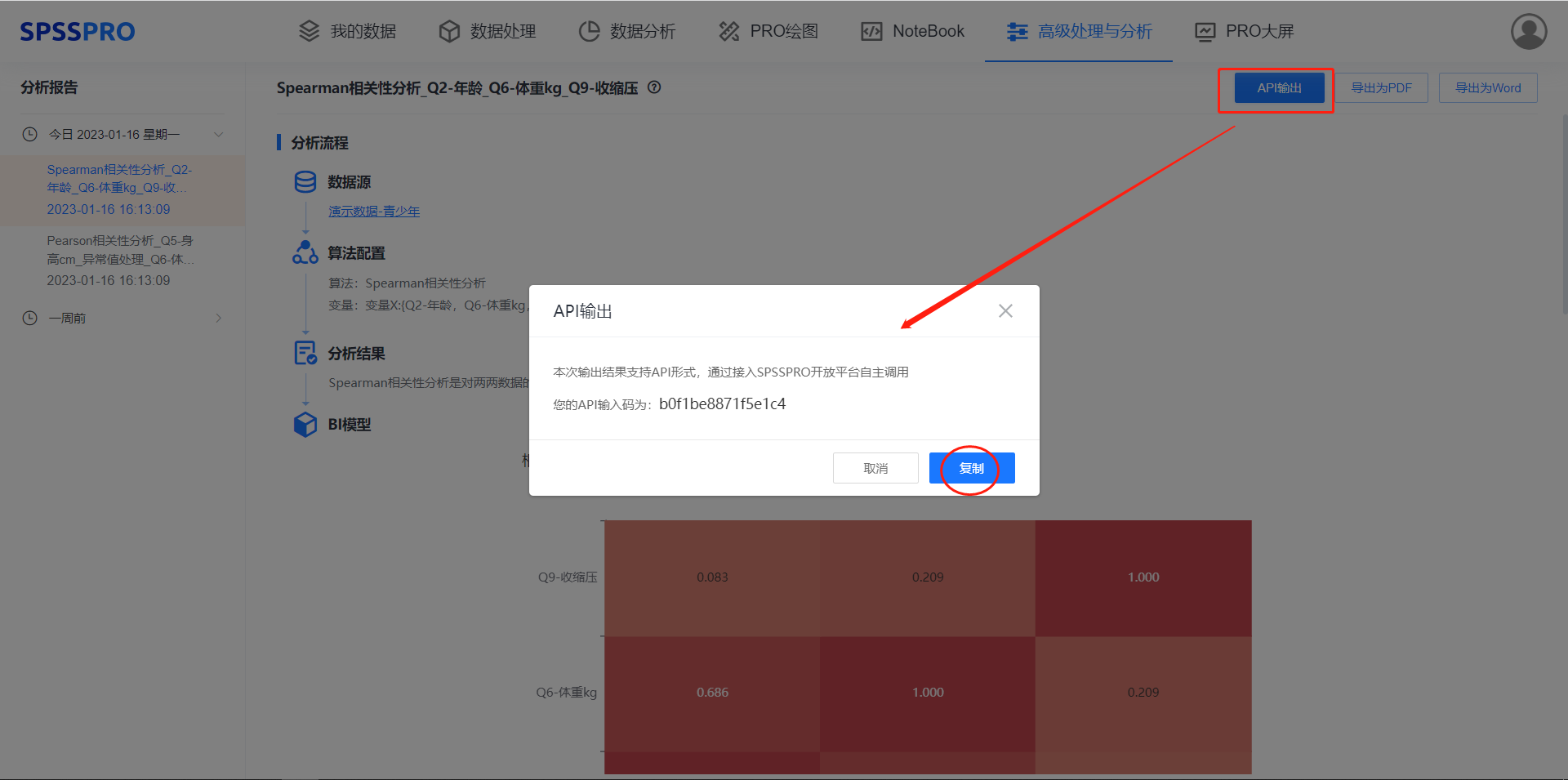
企业版中分析报告增加了 API 服务码应用,点击 API 服务码可获得当前管道模型从数据源到数据分析节点的整个链路配置信息的 service_key,凭 service_key 在 SPSSPRO 开放平台(https://openapi.spsspro.com/console (opens new window))获取整个模型的最新输出结果(各种统计字段、图表、智能分析结果、参考文献等数据)。获取模型 API 服务请阅读获取模型 (opens new window) 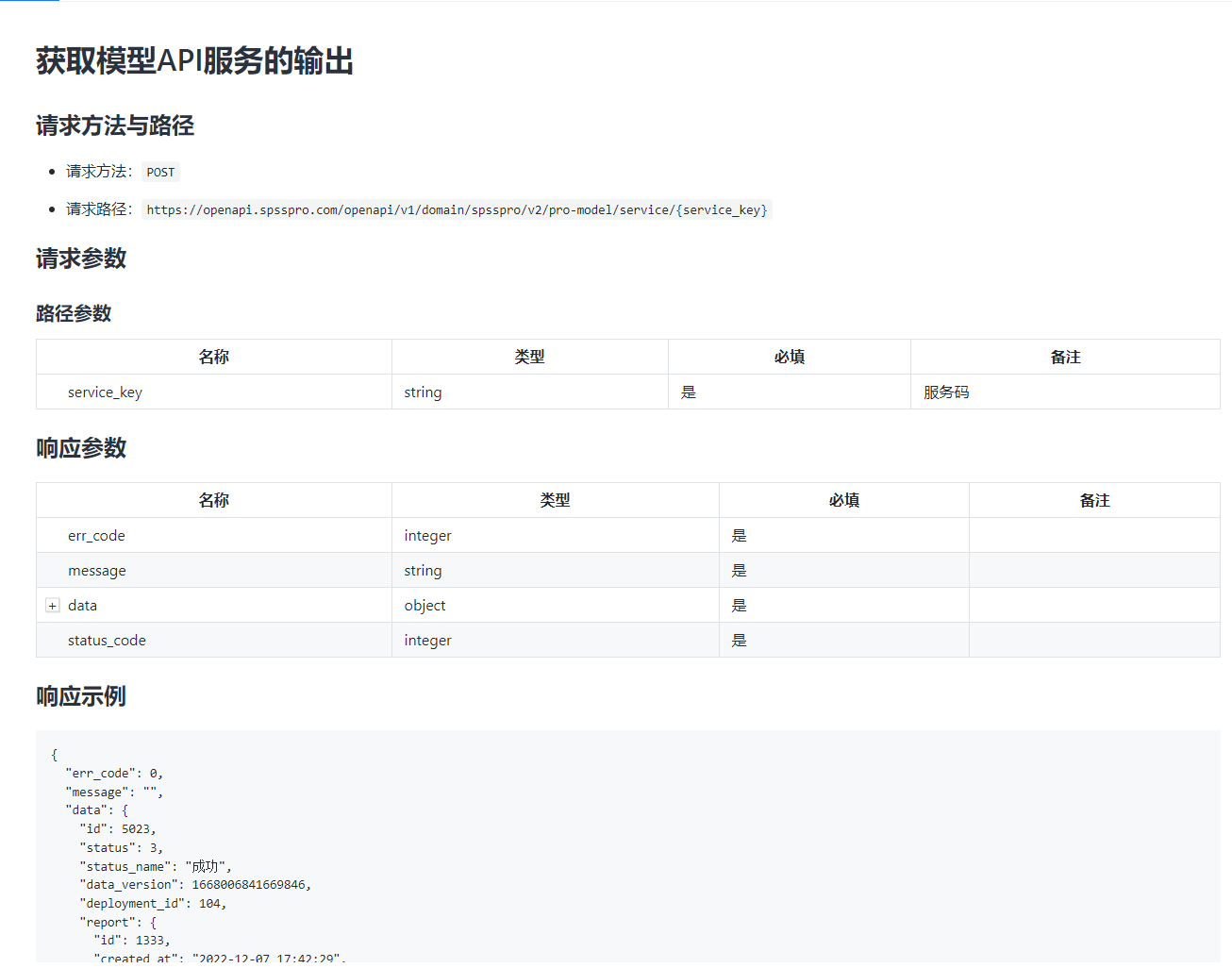
该输出结果可二次应用到公司的业务系统之中,如相关性分析节点的分析报告全部字段均可通过该形式返回给用户自己的系统之中(需要企业自行接入),只要保证数据源定时或者实时更新,对应的分析结果在企业自身的业务系统的展现也将是实时动态的。
# 6. 如何快速搭建简易 dashboard
PRO 大屏是给用户提供的一个简易快速的 dashboard,可以直接将数据分析报告中有较高参考价值的图表添加为素材,从而在 Pro 大屏中快速引用该素材,该素材与数据源、算法节点联动,可实现实时动效的仪表盘效果。
# 6.1 添加 BI 素材
首先,我们在数据分析报告中找到 BI 研究模型输出图表
① 可以在模型构建页面,查看分析节点,在预览窗口 BI 研究模型处点收藏该模型为素材。(前置条件:该模型已成功发布)
② 在高级处理与分析-模型列表-报告与输出列表中进入对应节点的分析报告,操作步骤同 ①;
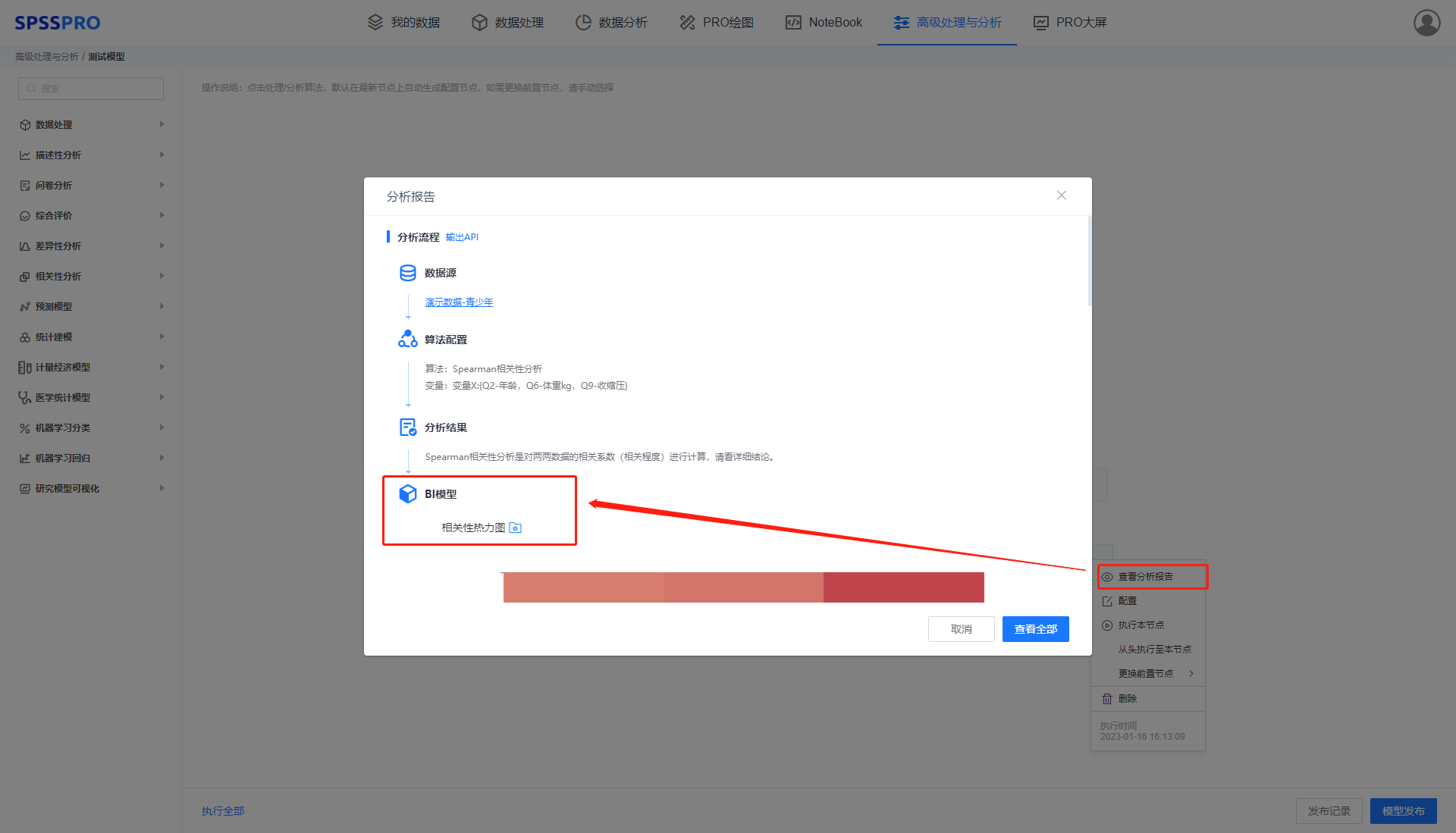
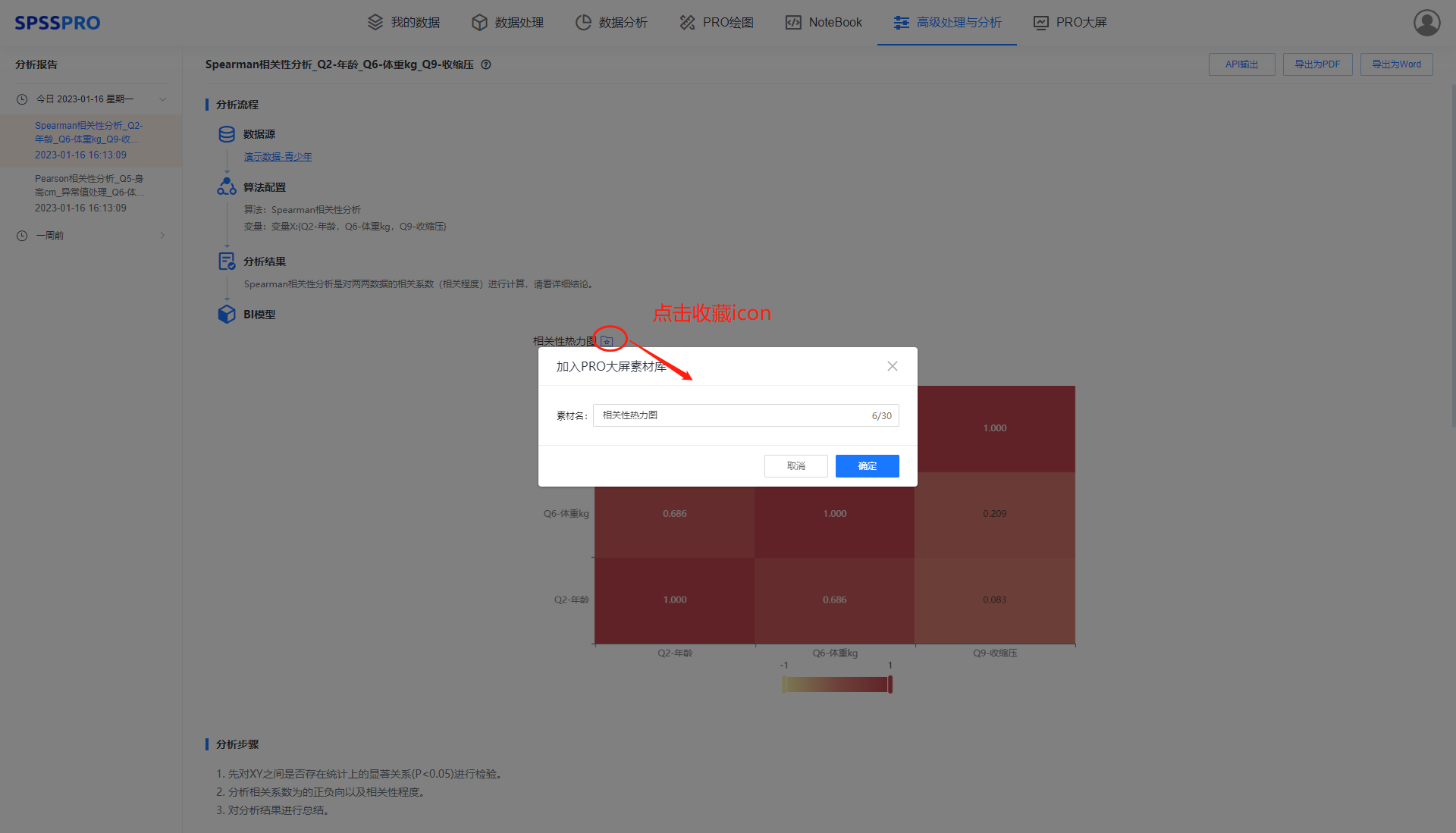
# 6.2 BI 素材库
BI 素材库汇总了各个模型添加来的 BI 素材,这些素材都可以在 PRO 大屏添加图表时直接添加应用,且跟随发布的模型实时生效,一但发布的模型数据源有更新数据、或者算法配置有更新,其最新的分析结果图表也会在素材引用时更新。
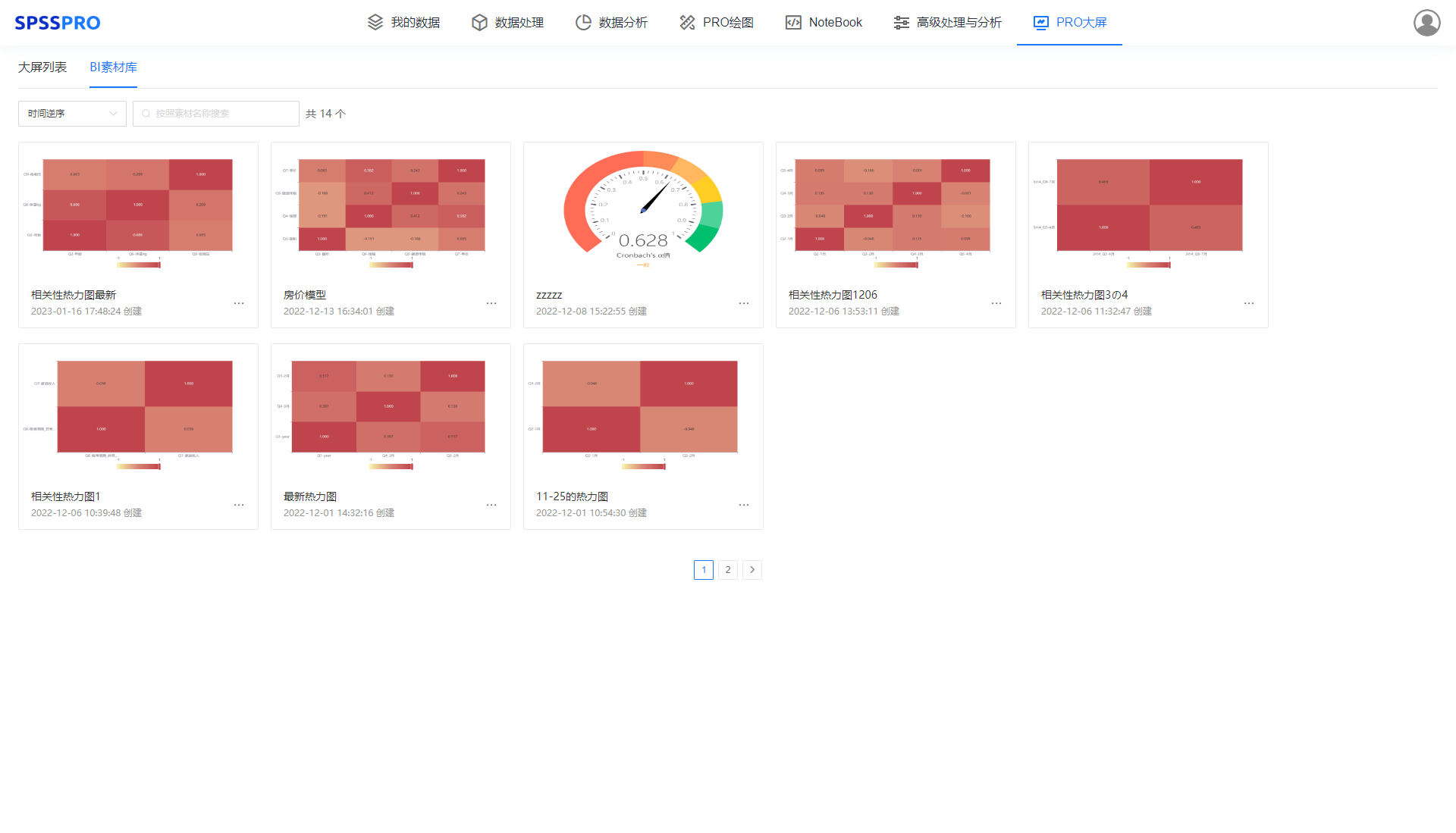
# 6.3 BI 素材的删除
当该素材被添加到一个 PRO 大屏引用后,为了不影响业务数据,不能直接删除该素材,而是需要手动在 PRO 大屏中去掉该素材的引用后方可删除。
# 6.4 快速搭建一个简易仪表盘
进入 PRO 大屏模块,可以看见大屏列表与 BI 素材两个二级导航。
① 我们点击创建大屏,填写大屏名称与简要说明后,进入大屏配置界面
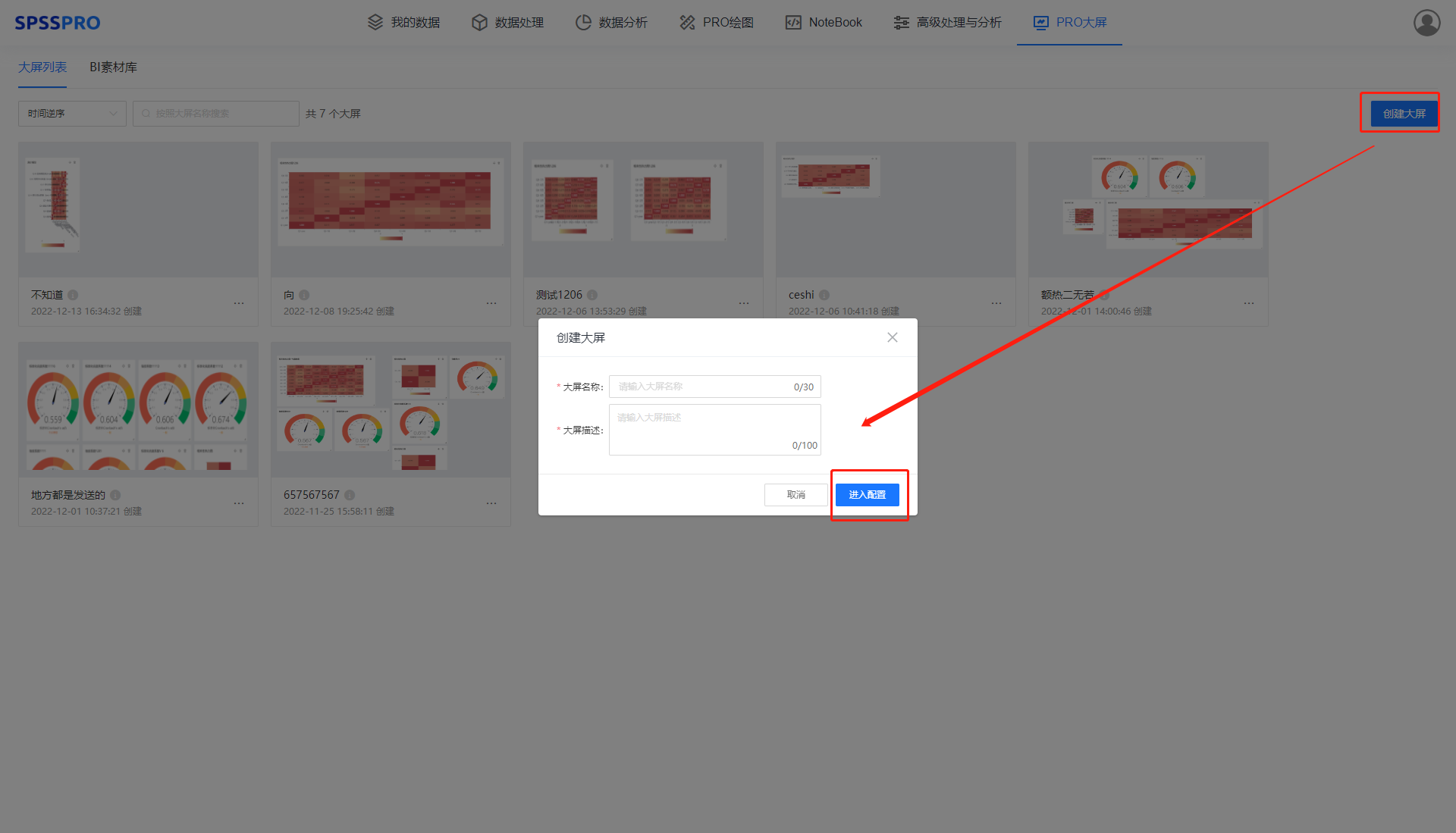
② 进入大屏配置画布页面后,点击添加图表按钮,在下拉列表中选择需要的素材,点击确定即可。下拉列表中的素材全部来自 6.1 中添加的素材。如果想对素材进行重命名、删除等管理可以在 BI 素材模块进行操作。
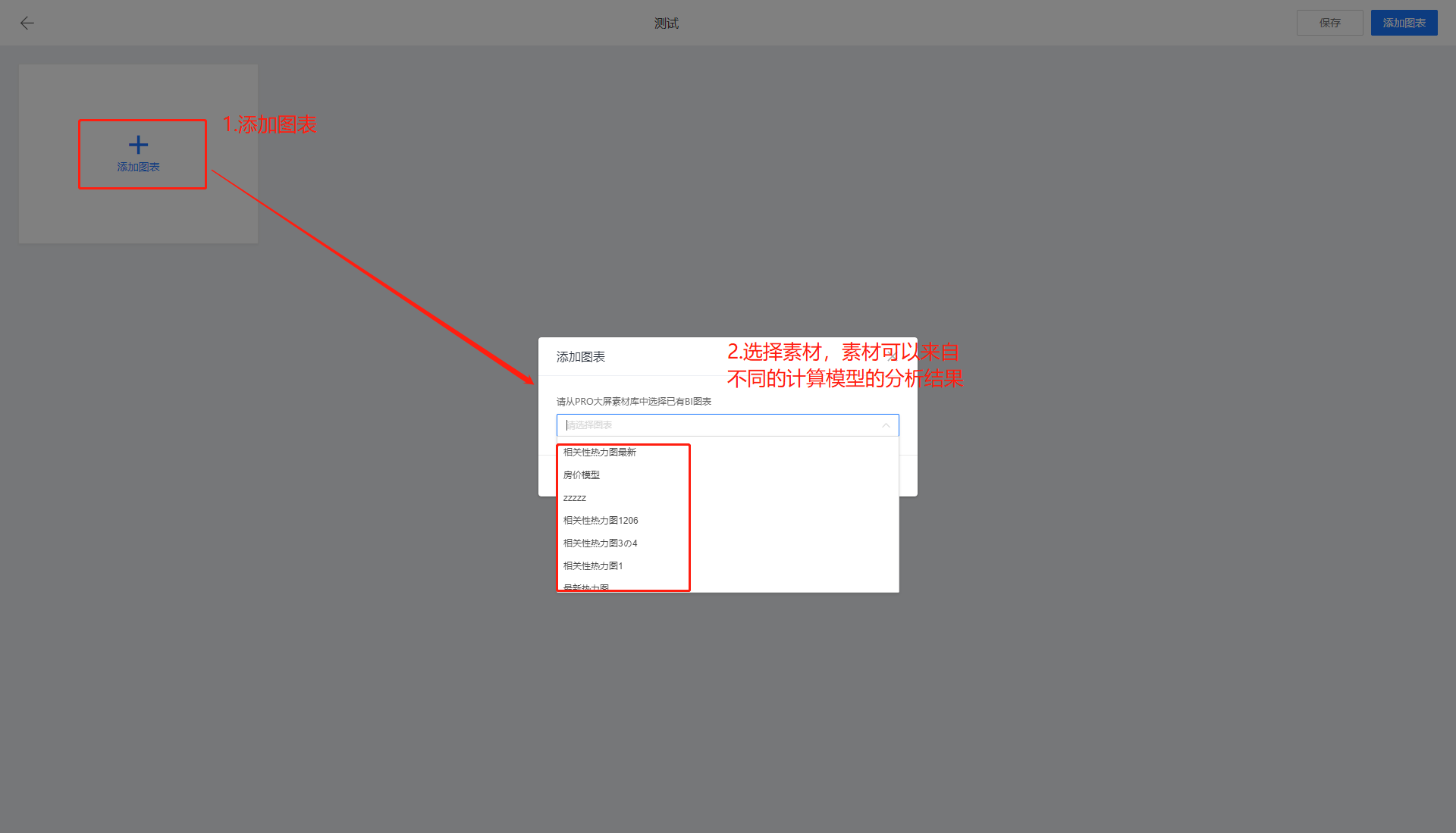
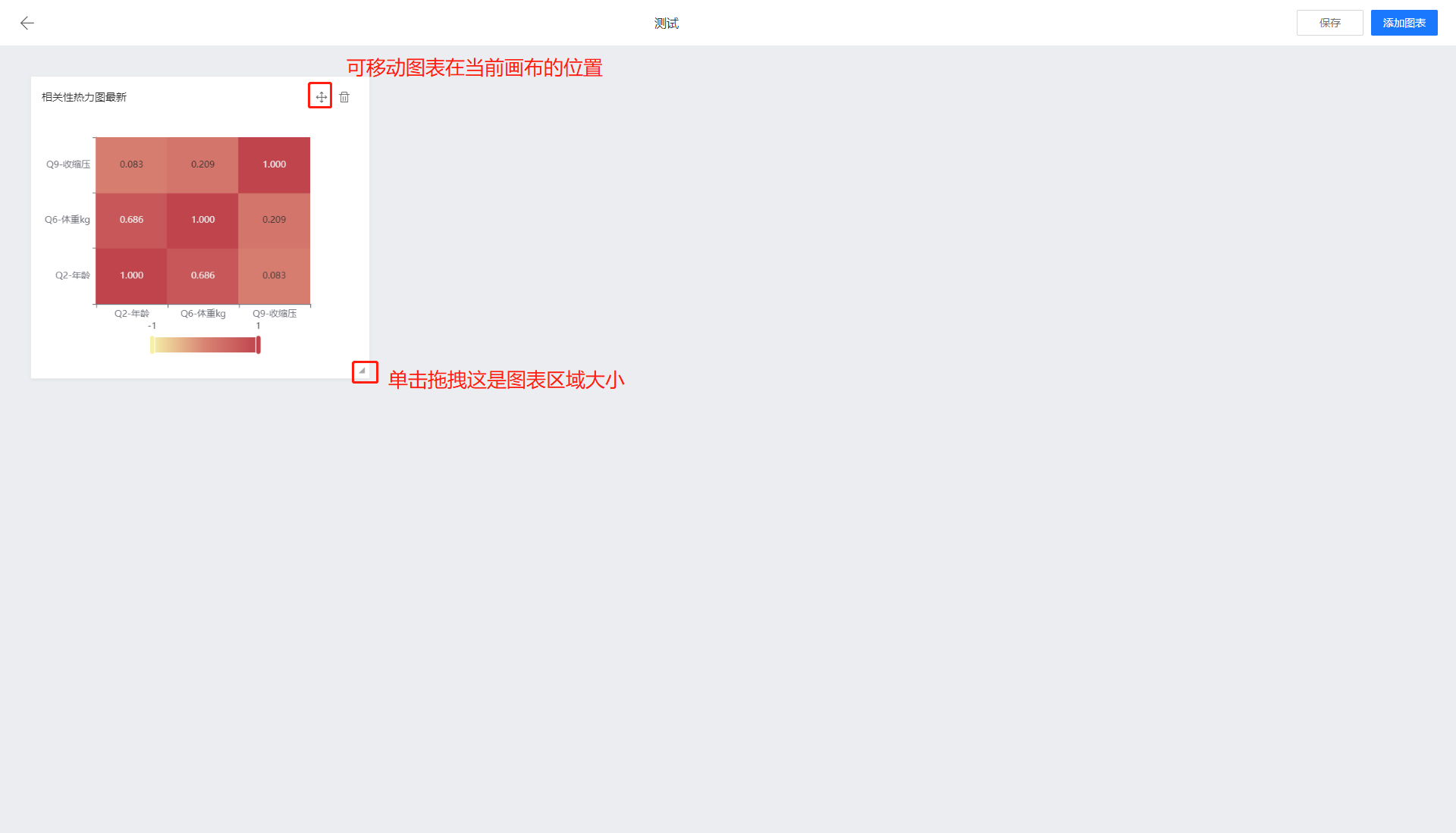

③ 已生成的大屏可以复制该大屏链接,通过 iframe 的形式应用到业务系统或者其他页面容器中。
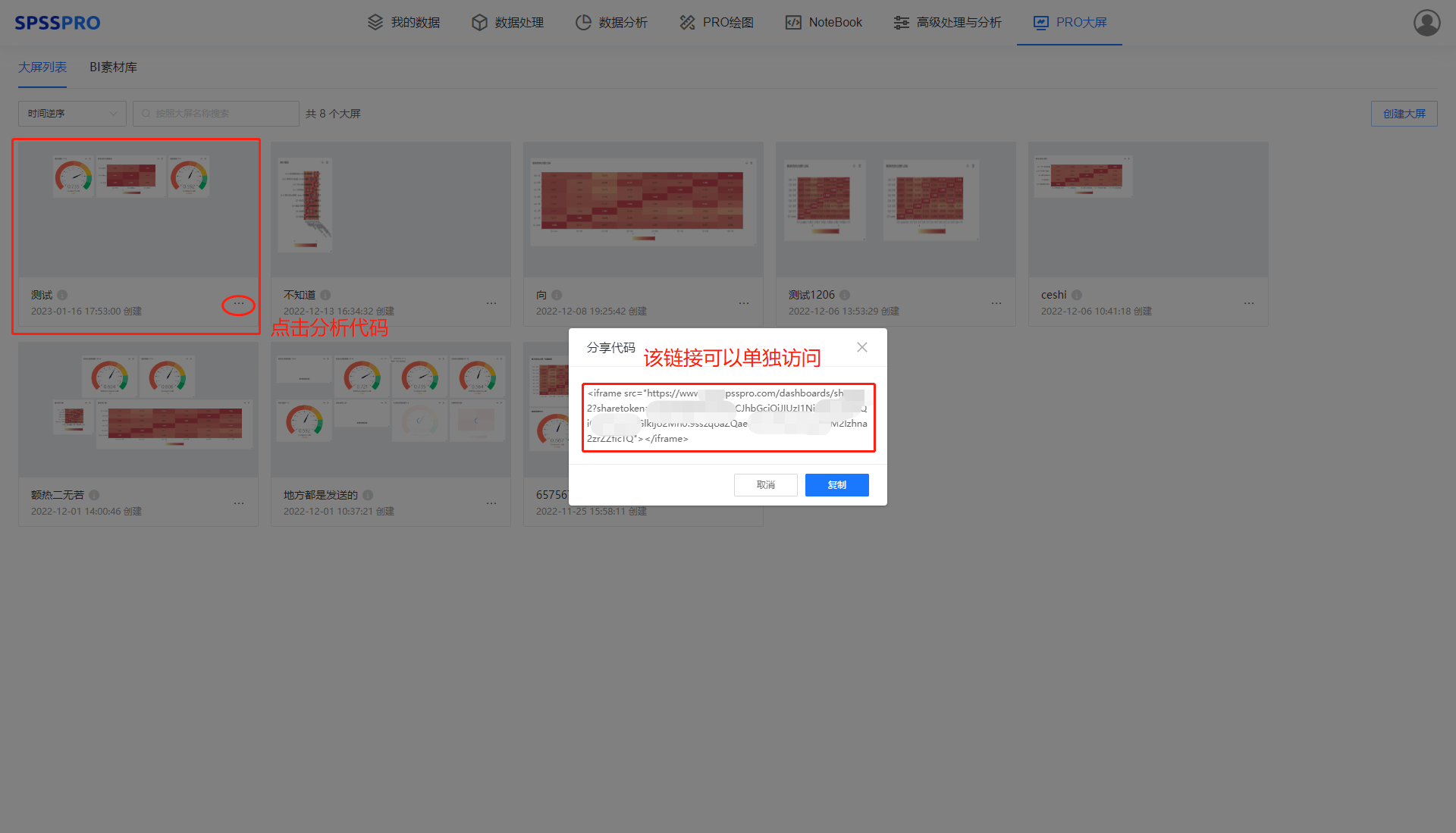
# 7. 如何交接转让企业数据资产
管理员登录 SPSSPRO 后在个人中心-企业管理-成员列表页面可发起账号转让。若成员出现离职交接可通过此操作将该成员的企业数据服务资产转移到新的账号上
① 发起转让,生成链接,将连接发给接收人
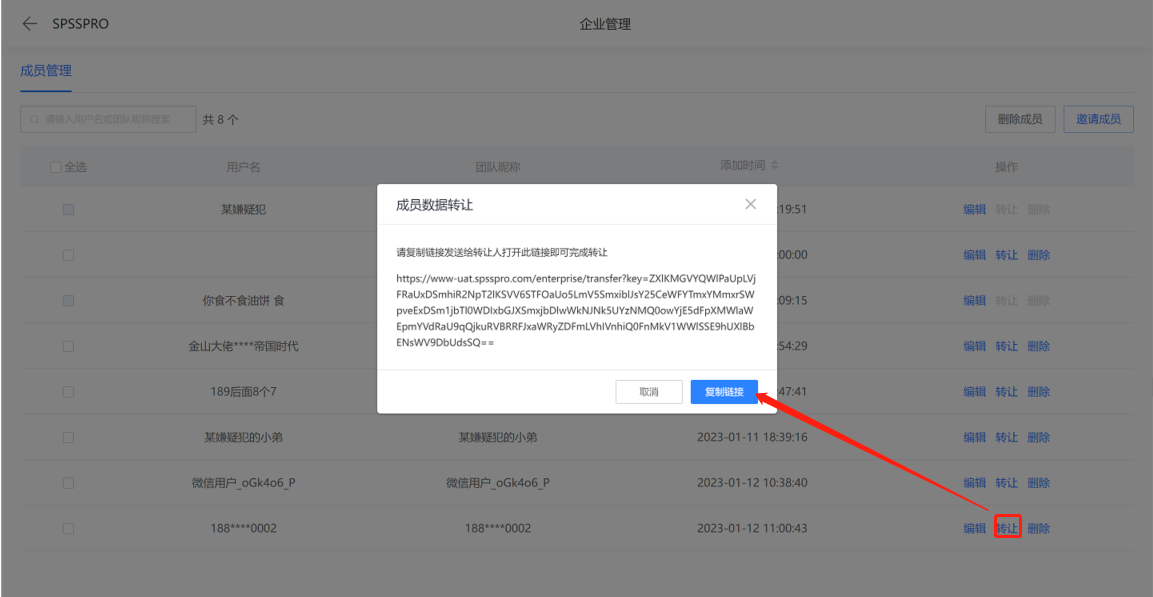
② 点击转让链接,根据页面提示完成确认接收即可。接受成功后新账号将享有被转让人所有企业版的数据资源包含:我的数据(本地/在线)、管道计算模型、API 服务、PRO 大屏、BI 素材等等。